advertisement
▼
Scroll to page 2
of 72
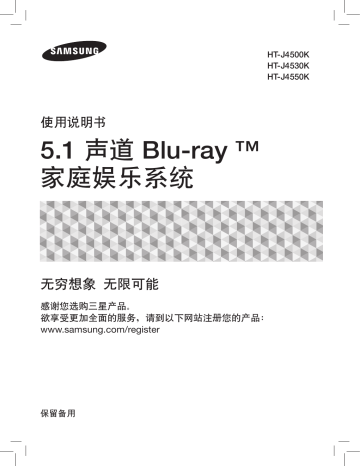
HT-J4500K HT-J4530K HT-J4550K 使用说明书 5.1 声道 Blu-ray ™ 家庭娱乐系统 无穷想象 无限可能 感谢您选购三星产品。 欲享受更加全面的服务,请到以下网站注册您的产品: www.samsung.com/register 保留备用 安全信息 使用产品前请仔细阅读本使用说明书,并请妥善保管。 注意 此符号指示内部存在高 电压。与本产品的任何 内部部件进行任何接触 都是很危险的。 有触电风险,请勿打开 注意: 为了降低触电的危险, 请勿拆下前盖(或后盖)。 内 部没有用户可维修的部件。 所 有维修均应由合格的人员执 行。 • 在机柜以及背部或底部中提 供了插槽和开口以进行必要 的通风。为了确保此设备操作 可靠,以及为了保护其免于过 热,不得阻塞或覆盖这些插槽 和开口。 - 除非提供了恰当的通风,否则 请勿将此设备置于受限的空间 中,例如书架或内嵌的机柜。 - 请勿将此设备置于散热器或热 寄存器附近或之上,也不要置 于阳光直射的位置。 - 请勿将含有水的容器(花瓶 等)置于此设备上。溅水会导 致火灾或触电。 • 请勿将此设备暴露于雨水或将 其置于水附近(靠近浴缸,洗 手器,洗碗槽或洗衣盆,在潮 湿的地下室中,或者靠近游泳 池等)。如果不慎将此设备弄 湿,请拔下电源插头然后立即 联系授权经销商。 此符号指示本产品随 附了关于操作和维护 的重要文献。 • 此设备使用电池。在您的社区 中,可能有环保规章要求您正 确处理这些电池。请联系您当 地的主管机构以获取处置或回 收利用的信息。 • 请勿使墙上插座,延长线或适配 器超过其容量,因为这会导致火 灾或者触电。 • 将电源线布线以便其不会被踩 到或者被放置在其上的物品挤 压。尤其注意插头末端,墙上 插座以及从设备中伸出的电源 线。 • 为了保护此设备免受雷暴袭 击,或者在其长期无人照看且 未使用时,请从墙上插座中拔 出其电源插头,并将天线或电 缆系统断开连接。这将防止由 于闪电和电源线浪涌而导致的 设备损伤。 2 - 简体中文 • 如果该产品将保持未使用状态或 者如果您将离开房间较长时间 (尤其是儿童,老人或残疾人单 独留在房间中的时候),请确保 从插座拔下电源插头。 - 堆积的尘埃会导致触电,漏电 或者由于使电源线产生火花和 发热而发生火灾,或者使绝缘 性变差。 • 如果您意图将产品安装在灰尘很 重,高温或低温,高湿度,有化 学物质的位置或者它会一天 24 小时运作的场所(例如,机场, 火车站等),请联系授权服务中 心以了解信息。否则,可能会导 致产品严重损坏。 • 仅使用正确接地的插头和墙上 插座。 - 接地不当可能导致触电或设备 损坏。(仅限 I 类设备。) • 为了完全关闭此设备,您必须 从墙上插座中拔下插头。因 此,必须始终可以方便地接触 到墙上插座和电源插头。 • 请勿允许儿童倚靠本产品。 • 将附件(电池等)存储在儿童 无法触及的安全位置。 • 请勿将本产品安装在不稳定的 位置(例如,摇晃的架子,倾 斜的地板)或者暴露于振动的 位置)。 3 - 简体中文 安全信息 • 在将交流电源线连接到直流适 配器插座之前,确保直流适配 器的规定电压对应于当地电 源。 • 绝不将任何金属物质插入此设 备的开放部分。这样可能会有 触电的危险。 • 为了避免电击,绝不触摸此设 备的内部。只有有资质的技术 人员才可打开此设备。 • 确保将电源线插入,直到其牢固 地插入到位。在从墙上插座拔下 电源线时,总是在电源线的插头 处拉扯。绝不能通过拉扯电源线 来拔下插头。请勿用湿手触摸电 源线。 • 如果此设备没有正常运作(尤 其是,如果其发出任何异常声 响或者气味),请立即拔下其 插头并联系授权经销商或服务 中心 。 • 机柜的维护。 - 在将其他组件连接到本产品之 前,确保将这些组件关闭。 - 如果您突然将产品从寒冷位置 移到温暖的位置,在操作部件 以及透镜上可能发生冷凝而导 致光盘播放异常。如果发生此 情况,请拔下产品插头,等待 两小时,然后将插头连接到电 源插座。然后,插入光盘,再 重试播放。 安全信息 • 请勿让产品掉到地上,也不要 击打产品。如果产品受损,请 拔下电源线然后联系服务中 心。 • 要清洁此设备,请从墙上插座 拔下电源线,然后使用干的软 布擦拭本产品。请勿使用任何 化学物质,例如:蜡,苯,酒 精,稀释剂,杀虫剂,空气清 新剂,润滑剂或洗涤剂。这些 化学物质会损害产品外观或者 擦除产品上的印刷物。 • 请勿将本设备放置在水会滴到 或溅到的位置。请勿在设备上 放置装有液体的物体(例如花 瓶)。 • 请勿将电池投入火中。 • 请勿将多个电气设备插入同一 个墙上插座。插座过载会使其 过热而导致火灾。 • 如果您将遥控器中使用的电池 更换为错误类型的电池,那么 存在发生爆炸的危险。请仅更 换为相同或同等类型的电池。 警告 : • 为了避免火蔓延,请始终将蜡 烛以及有明火的其 他物品与本产品分隔 开。 • 请勿将本机暴露在雨中或潮湿 场所,以免发生火灾或电击。 1 类激光产品 本产品分类为 1 类激光产品。 如果您未按此处指定的规定使用 控制,调节或执行操作,则可能 会遭受危险的激光辐射。 注意 : • 当机器被打开时,会有看不见 的镭射辐射,请避免直接暴露 在光束之下。 CLASS 1 KLASSE 1 LUOKAN 1 KLASS 1 PRODUCTO LASER PRODUCT LASER PRODUKT LASER LAITE LASER APPARAT LÁSER CLASE 1 使用 3D 功能 3D 画面的重要健康和安全信 息。使用 3D 功能之前,请阅读 并理解以下安全信息。 • 有些观众观看 3D 电视机时可能 会遇到不适,例如头晕,恶心和 头疼。如果您遇到任何这类症 状,请停止观看 3D 电视机,摘 下 3D 有源眼镜并休息。 • 长时间观看 3D 影像可能会导 致眼睛疲劳。如果您感到眼 睛疲劳,请停止观看 3D 电视 机,摘下 3D 有源眼镜并休 息。 4 - 简体中文 • 在观看 3D 影像时,至少要与电 视机保持三倍于屏幕宽度的距 离。例如,如果屏幕为 46 英寸, 则至少与屏幕保持 3.5 米的距 离。 • 将 3D 视频屏幕放在平视时能 获得最佳 3D 影像的位置。 • 本产品连接到某些 3D 设备 时,3D 效果可能无法正常运 作。 • 本产品不会将 2D 内容转换为 3D。 • “Blu-ray 3D” 和 “Bluray 3D” 徽标是 Blu-ray Disc Association 的商标。 5 - 简体中文 安全信息 • 监护人应经常检查使用 3D 功能 的儿童。如果报告有任何眼睛疲 劳,头疼,头晕或恶心,让孩子 停止观看 3D 电视机并休息。 • 请勿将 3D 有源眼镜用于其他用 途(例如一般眼镜,太阳镜,护 目镜等)。 • 步行或走动时请勿使用 3D 功能 或 3D 有源眼镜。走动时使用 3D 功能或 3D 有源眼镜可能会导致 您碰到物品,绊倒和/或跌倒,并 且造成严重的人身伤害。 • 如果要欣赏 3D 内容,请使用 高速 HDMI 线将 3D 设备(兼 容 3D 的影音接收器或电视 机)连接到产品的 HDMI OUT (HDMI 输出)端口。在播放 3D 内容之前先戴上 3D 眼镜。 • 本产品只通过连接到 HDMI OUT(HDMI 输出)端口的 HDMI 线输出 3D 信号。 • 3D 播放模式的视频分辨率固定 为原始 3D 视频的分辨率。您 无法更改此分辨率。 • 有些功能(例如 BD Wise,屏 幕大小调整和分辨率调整)在 3D 播放模式下可能无法正常使 用。 • 您必须使用高速 HDMI 线才能 正确输出 3D 信号。 目录 7 7 9 10 10 使用入门 附件 音箱组件 前面板 后面板 遥控器 连接 12 连接音箱 15 连接到网络路由器 16 连接到电视和外部设备 18 19 20 21 26 28 29 设置 初始设置程序 主屏一览 访问设置屏幕 设置菜单功能 网络设置 升级软件 设置 DLNA 播放内容 30 切换源设备 30 播放商用光盘 31 播放带有用户刻录内容的光 盘 32 播放 USB 设备中的文件 33 控制视频播放 36 播放预先录制的商业音频光 盘 36 控制音乐播放 39 播放照片内容 39 收听广播 40 使用卡拉 OK 42 使用蓝牙 44 使用特效遥控器键 46 46 47 48 50 53 62 67 70 网络服务 使用 BD-LIVE™ 使用 DLNA 应用程序 使用 Opera TV Store 附录 其他信息 光盘和格式兼容性 故障排除 规格 许可证 6 - 简体中文 使用入门 检查包装箱以获取以下列出或显示的附件以及扬声器组件。 附件 • 遥控器 电源线 •使用说明书 FM 天线 •电池 HDMI 线 天线隔离器 音箱组件 HT-J4500K (左) (右) (左) (右) 前置音箱 环绕音箱 中置音箱 7 - 简体中文 重低音音箱 使用入门 ``本使用说明书中的图片和图解仅供参考,可能与实际的产品外观 有所不同。 ``如果出现以下任一情况可能会收取管理费 a. 您致电请来工程师但产品没有缺陷(即您未能好好阅读本使用 说明书) b. 您将设备带到维修中心但产品没有缺陷(即您未能好好阅读本使 用说明书) ``在进行任何工作或登门拜访之前,我们将告知您这类管理费的金 额。 使用入门 音箱组件 HT-J4530K 环绕音箱 前置音箱 支架 音箱线 螺钉 (5x15) x8 中置音箱 支架基座 重低音音箱 HT-J4550K 音箱线 前置音箱/ 环绕音箱 支架 螺钉 (5x15) x 16 支架基座 中置音箱 重低音 音箱 8 - 简体中文 前面板 显示屏图标 停止键 播放/暂 停键 打开/关闭键 音量控制键 电源键 显示屏 MIC 1 MIC 2 5V 0.5A MIC 1 光盘托架 遥控器传感器 MIC 2 5V 0.5A 麦克风插孔 USB ✎ 装置工作时,请小心不要让儿童触摸产品的表面。表面将会很 热。 ✎ 要通过 USB 接口升级产品的软件,必须使用 USB 闪存设备。 ✎ 产品显示 Blu-ray 碟片菜单时,您无法通过按产品或遥控器上的 /6 键开始播放影片。要播放影片,您必须在碟片菜单中选择 播放影片 或 开始,然后按 v 键。 ✎ 如果您在使用互联网或者通过家庭影院在电视机上播放来自 USB 设备的内容,那么您不能使用 功能 按钮来选择 BD/DVD 模式。 要选择 BD/DVD 模式,请退出互联网或者停止在电视机上播放的 内容,然后选择 BD/DVD 模式。 ✎ 在使用卡拉 OK 功能之前插入麦克风插孔。 9 - 简体中文 使用入门 功能键 使用入门 后面板 外部模拟音频输入 * FM 天线 冷却风扇 HDMI 输出接口 SURROUND SURROUND 电源线 音箱输出接口 外部数字音频输入(光纤) LAN 接线端 * 连接 FM 天线 1. 使用天线隔离器将主机与 FM 天线连接 。 2. 在四周慢慢移动天线直到找到接收良好的位置,然后将之固定在 墙上或是其他的固定表面。 ✎ 请确保在家庭影院各面留出最少 10 厘米的空隙以保证通风良好。 请勿堵塞冷却风扇或通风孔。 ✎ 本机不能接收 AM 广播。 ✎ 接入本设备的有线网络天线必须通过天线隔离器与 ANT 输入端子 隔离,否则可能会引起着火等危险。 遥控器 在遥控器中装上电池 ✎ 确保电池的 “+” 和 “–” 端与电池 电池规 盒内的图示对应。 格:AAA ✎ 如果是正常使用环境下,电池电量可 以使用一年左右。 ✎ 遥控器可在距离产品最远约 7 米的直 线范围内使用。 ✎ 使用前请确认电池正负极。请勿将电池拆卸,焚烧或充电。不同 种类电池不可混用。长期不用时,请取出电池。 汞含量 : "无汞" 10 - 简体中文 遥控器按键说明 打开或关闭本产品。 音量 调节音量。 - + 按下数字键操作选项。 1 2 3 按该键可查看碟片菜单。 4 5 6 按该键可前后跳动。 7 8 9 0 按下以播放光盘或文件。 按下以停止播放光盘或 文件。 按该键可使用卡拉 OK 功能。 (麦克音量,回响,音调控制)。 按该键可移至主屏幕。 按该键可使用工具菜单。 选择屏幕菜单项并 更改菜单值。 返回到前一个菜单。 这些键同时用于产品中的菜单 和多项 Blu-ray 光盘功能。 按下以录制 FM 广播。 打开和关闭光盘托 架。 暂时切断声音。 使用入门 按下以选择家庭影院 的模式。(BD/DVD, D. IN,AUX 等)。 用于进入弹出菜单/ 标题菜单。 按该键可前后搜索。 按下以暂停播放。 HOME 卡拉OK MO/ST A B DSP/EQ C D 调台/频道 DOWN UP 按下以将音频信号引导到家 庭影院扬声器或电视扬声 器。 (请参阅第 44 页) 可以重复播放某个标题, 章节,曲目或光盘。 用于在播放 Blu-ray/ DVD 光盘或文件时 显示播放信息。 按该键可退出菜单。 用于设置预设收音机 频率。 选择广播的 MONO (单声道)或 STEREO(立体声)。 搜索有效的 FM 电台 以及切换频道 。 选择期望的 DSP/EQ 音频模式。 11 - 简体中文 连接 本节介绍将本产品连接到其他外部组件的各种连接方法。移动或安装 产品之前,请确保关闭电源并断开电源线的连接。 连接音箱 重低音 音箱 中置 音箱 产品 前置音箱(右) 环绕音箱(右) 前置音箱(左) 环绕音箱(左) 本产品的位置 请将其放在支架或壁柜 隔板上,或放在电视柜 下面。 选择聆听方位 聆听方位与电视机的距 离应为电视机屏幕尺寸 的 2.5 到 3 倍。例如, 如果屏幕为 46 英寸, 则聆听位置与屏幕保持 2.92 到 3.50 米的距离。 前置音箱 将这两个音箱放在聆听方位的前方,内侧(约 45°角)面向您。将前置音箱放在高音喇叭与您 的耳朵在同一高度的位置。将前置音箱的正面与 中置音箱的正面对齐,或将其放在比中置音箱稍 靠前的位置。 中置音箱 最好将中置音箱装在与前置音箱相同高度的位 置,也可以将其直接装在电视机上方或下方。 12 - 简体中文 重低音音箱 重低音音箱的位置没有严格的要求,您可以随意 放置。 * 您的扬声器外观可能与本手册中的插图不同。 * 将扬声器电缆与扬声器背部的彩色标签匹配,然后将其插入相同 颜色的插孔。请参阅第 14 页以了解准确的指示信息。 在落地支架上安装音箱 * 仅限 HT-J4530K - 前置音箱 * 仅限 HT-J4550K - 前置音箱/环绕音箱 1. 将支架基座倒置并将其连接到支 架上。 2. 使用螺丝刀将螺钉组合到 3 个标 记的孔中。 3. 拉直提供的音箱线,并放入支架 基座中心的孔中。 4. 将上音箱连接到组装好的支架。 5. 使用螺丝刀将螺钉顺时针插入到 音箱背面的孔中。 然后连接音箱 线。 6. 这是已安装好的音箱的外观。 按 照以下步骤安装其他音箱。 1 支架基座 2 支架 3 4 音箱 支架 5 13 - 简体中文 6 连接 环绕音箱 将这些音箱放在靠近聆听位置的这一边。如果没 有足够的空间,请将这两个音箱面对面放置。将 其放在离您耳朵水平向上 60 到 90 厘米的位置, 音箱面向下稍倾斜。 * 与前置和中置音箱不同的是,环绕音箱主要用 于音效。它们并非始终发出声音。 连接 扬声器电缆连接 1. 通过将每一线束上颜色编码的插头匹配每个音箱底部带颜色的贴 纸,将每一音箱线束与正确的音箱相匹配。 2. 将每个音箱的音箱线插头连接到本产品的背面,音箱插头的 颜色要与音箱插孔的颜色相匹配。 对于 HT-J4500K 前置音箱 (左) 环绕音箱(左) 中置音箱 SURROUND SURROUND 重低音音箱 环绕音箱(右) 前置音箱 (右) SURROUND SURROUND * 请参阅第 8 页以了解 HT-J4530K/ J4550K 的扬声器。 ✎ 如果将音箱放在电视机附近,则屏幕颜色可能会因磁场干扰而失 真。 | 注意 | \ 如果您要将扬声器安装在墙壁上,请将螺钉或钉子(未提供)牢 牢固定在要悬挂扬声器的墙壁上,然后使用每个扬声器背面的 孔,小心地将每个扬声器挂在螺钉或螺栓上。 \ 请勿让儿童摆弄音箱或在音箱附近玩耍,以免由于音箱翻倒而对 其造成伤害。 \ 将音箱线连接到音箱时,请确保极性 (+/-) 的正确连接。 \ 请将重低音音箱放在儿童无法触及的位置,以免他们把手或其他 异物插入重低音音箱的导声管(音孔)。 \ 请勿通过导声管(音孔)将重低音音箱挂在墙上。 14 - 简体中文 连接到网络路由器 SURROUND L SURROUND R 或 宽带 服务 路由器 ✎ 根据您使用的路由器或 Internet 服务提供商的策略可能阻止本产品 访问三星的软件更新服务器。一旦此种情况发生,请联系您的 ISP (Internet 服务提供商)获取更多信息。 ✎ 尝试使用 CAT 7 线来连接。 ✎ 网速小于 10Mbps 时产品无法使用。 ✎ DSL 用户请使用路由器进行网络连接。 ✎ 要使用 DLNA 功能,必须如图所示将 PC 连接到网络。 15 - 简体中文 连接 宽带调制解调器 (带有集成的路由器) 宽带调制 解调器 宽带 服务 连接 连接到电视和外部设备 SURROUND SURROUND R R W W 红色 白色 方法 1 外部设备 方法 2 AUDIO OUT OPTICAL OUT HDMI IN 连接到电视机 将 HDMI 电缆从产品背部的 HDMI OUT 插孔连接到电视机上的 HDMI IN 插孔。 如果电视机支持 ARC,则只需要连接此电缆就可以通过家庭影院听 到来自电视机的音频。 请参阅本手册的第 23 页以及电视机的用户手册中的相应章节以了解 详情。 连接到外部设备 要在您连接设备之后为外部设备选择正确的模式,请按 功能 按钮。 您每次按该按钮时,模式按如下顺序切换: BD/DVD ; D. IN ; AUX ; FM ; BT 16 - 简体中文 下面说明将外部设备连接到家庭影院的两种方法。 方法 1 外部模拟音频输入:连接外部模拟组件 方法 2 光纤:连接外部数字音频组件 用于连接例如机顶盒及卫星接收器等此类数字信号组件的数字音频输 出。 接收器(机顶盒):使用数字光缆(未提供)将产品上的 OPTICAL DIGITAL AUDIO IN 插孔连接到外部数字设备的“光学数字输出”插 孔。 选择 D. IN 模式。 ✎ 要观看来自分线盒/卫星接收器的视频,必须将其视频输出直接连 接到您的电视机。 ✎ 本系统支持外部数字组件 32 kHz 或更高的数字采样频率。 ✎ 本系统仅支持 DTS 和 Dolby Digital 音频,不支持 MPEG 音频 (一种比特流格式)。 17 - 简体中文 连接 使用 RCA 音频线(未提供),从本产品的 AUDIO IN 插孔连接到外 部模拟组件上的 AUDIO OUT 插孔。 选择 AUX 模式。 • 确保缆线插头的颜色与输入和输出插孔的颜色匹配。 设置 初始设置程序 • 如果未进行初始设置,则不 会显示主菜单。 • 升级软件版本后,本产品中 的 OSD(屏幕显示)可能有 所变化。 • 根据您选择的菜单,访问步 骤可能有所不同。 1. 在连接本产品之后开启电视 机,然后开启本产品。在您 首次开启本产品时,本产品 自动显示 设置 语言屏幕。 2. 按 $% 按钮以选择期望的语 言,然后按 v 按钮。 3. 按 v 按钮以开始功能设 置。 设置 将设置电视屏幕比例和网络。 以后可在“设置”下更改各种设置 开始 a 上一个 " 选择 4. 显示 电视屏幕比例 屏幕。 按 $% 按钮以选择电视纵横 比,然后按 v 按钮。 您有四个选项: 16:9 原始大小 - 用于宽屏电 视。以原始的 16:9 格式显示 宽屏图像而以 4:3 邮筒格式 显示 4:3 图像(旧的标准格 式),在左右有黑色条。 16:9 全屏 - 用于宽屏电视。 以其原始 16:9 格式显示宽屏 图像并将 4:3 图像扩展以填 充 16:9 屏幕。 4:3 信箱模式 - 用于较旧的标 准屏幕模拟电视。全屏显示 4:3 图像而以信箱格式显示 16:9 图像,即保留 16:9 纵 横比,但是将黑色条置于图 像上方和下方。 4:3 全景 - 用于较旧的标准屏 幕模拟电视。全屏显示 4:3 图像而以平移扫描格式显示 16:9 图像,即填充屏幕,但 是剪切图像的左侧和右侧而 垂直增大中部。 5. 将显示 网络 - 有线 屏幕。 - 如果您使用的是动态 IP 地址 - 大多数情况是如此 - 请选 择 自动,按下 v 键,然后 转至步骤 6。 - 如果您的网络具有静态 IP 地 址,我们建议您按 蓝色 (D) 按钮来选择 跳过。 (请参 阅第 26 页) - 如果没有网络,请按 蓝色 (D) 键选择 跳过 。 将显示 “初始设置完成”屏幕,随 后出现主屏幕。 18 - 简体中文 ✎ 如果您在此跳过网络设置或者 设置没有正确起效,您可以稍 后设置本产品的网络连接。 (请参阅第 26 页) 设置 | 网络 - 有线 选择配置 Internet 协议 (IP) 的方法。请确保以太网线已连接 。 Anynet+ (HDMI-CEC) 功能 设置为 开 且 2.)您已将电视机 设置为本产品支持的语言,本 产品自动将该语言选为首选语 言。 主屏一览 自动 : 自动配置 IP。 1 播放光碟 手动 a 上一个 d 跳过 < 移动 照片 视频 音乐 " 选择 6. 本产品验证网络连接,然后 连接到网络。在完成后,按 v 按钮。将显示 "初始设置 完成。" 屏幕,然后显示主屏 幕。 Blu-ray 应用程序 1 应用程序 2 3 Opera TV Store 更多 45 更改设备 功能 设置 6 7 8 1 播放光碟 设置 | 网络 - 有线 ✓ MAC 地址 (d0:66:7b:dc:28:fc) 显示当前在托盘中的光盘。 按 v 以开始播放光盘。 ✓ IP 地址、子网掩码、 网关、DNS 服务器 ✓ 网关 Ping ✓ Internet 服务测试 2 照片/视频/音乐 网络工作正常。如果仍然存在网络问题,请与网络服务供应商 联系。 确定 " 选择 ✎ 如果您要再次显示 设置 屏幕 并进行更改,请选择 重设 选 项。(请参阅第 25 页) ✎ 如果您使用 HDMI 电缆将本产 品连接到兼容 Anynet+ (HDMICEC) 的 Samsung 电视机且 1.)您已在电视机和本产品中将 播放来自光盘,USB,PC 或 移动设备的照片,视频或音 乐内容。 3 应用程序 访问各种付费或免费的应用 程序。(Accuweather) 4 Opera TV Store 使基于网络的电视应用程序可 供使用。 19 - 简体中文 设置 自动 2 设置 5 更 多 访问设置屏幕 建议建立可用及受欢迎的应 用程序清单。 ✎ 根据您所在的国家/地区, 可能不会显示此项目。 1. 在主屏幕中选择 设置,然后 按 v。将显示 设置 屏幕。 6 更改设备 显示连接到主设备的外部设备 的列表。切换到期望的设备。 7 功能 用于切换到外部设备,以及蓝 牙连接,调谐收音和外部音频 模式切换。您可以使用遥控器 的 功能 按钮以及主设备的 按钮以进行模式切换。 8 设置 设置各种功能以适应您的个人 喜好。 ✎ 要播放或查看 PC 上的视频、 照片或音乐文件,必须将家庭 影院和 PC 连接到家庭网络并 在 PC 上安装 DLNA 软件。 请参阅第 29 和 46 页。 设置 图像 3D 设置 伴音 电视屏幕比例 网络 BD Wise 系统 分辨率 语言 电影帧(24Fps) 安全 HDMI 颜色格式 : 16:9 原始大小 :关 : 自动 常规 HDMI 深色 支持 渐进模式 :关 : 自动 :关 : 自动 2. 要访问 设置 屏幕上的菜单, 子菜单和选项,请参阅遥控 器插图。 音量 ✎ 如果本产品处于停止模式超过 + 5 分钟没有使用,电视机将显 2 1 3 示屏幕保护。如果本产品处于 4 5 6 屏幕保护模式超过 8 9 20 分钟, 7 电源将自动关闭。 0 遥控器上用于设置菜单的键 HOME 卡拉OK 1 3 2 4 MO/ST HOME 键:按该键可切换 1 至主屏幕。 A B DSP/EQ C 20 - 简体中文 D 调台/频道 DOWN UP 2 返回键 : 按此按钮可返回 到上一个菜单。 v (确认) / 方向键 : • 按 $%_+ 可移动光标或 3 选择一个项目。 • 按 v 键可激活当前所 选项目或确认设置。 退出键 : 按该键可退出当 前菜单。 详细功能信息 在屏幕上对每个 设置 功能, 菜单项和个别选项都做了详细 说明。要查看说明,请使用 $%_+ 按钮选择功能,菜单项 或选项。说明通常会出现在屏幕 底部。从本页开始提供每个 设置 功能的简短说明。本手册的附录 中也提供了有关部分功能的其他 信息。 电视屏幕比例 可让您将本产品的输出调节为 电视机的屏幕大小。(请参阅 第 50 页) BD Wise BD Wise 是三星最新的互连功 能。当您将具有 BD Wise 功能 的三星产品和三星电视机通过 HDMI 彼此连接,并且产品和 电视机上的 BD Wise 均已开启 时,产品会以 Blu-ray/DVD 光 盘的视频分辨率和帧速输出视 频。 分辨率 设置菜单功能 3D 设置 ✎ 在观看 3D 内容之前,请仔细 阅读健康和安全信息。(请 参阅第 4 页) 图像 设置 3D 相关功能。 3D Blu-ray 播放模式: 选择是 否在 3D 模式下播放包含 3D 内容的 Blu-ray 光盘。如果处 于 3D 模式中时移至主菜单, 产品将自动切换为 2D。 可让您将 HDMI 视频信号的输 出分辨率设置为 BD Wise, 自动,1080p,1080i,720p, 576p/480p。该数字表示每帧的 视频扫描线数量。 i 和 p 分别表示隔行扫描和逐行 扫描。线数越多,质量越高。 21 - 简体中文 设置 4 屏幕大小: 输入连接到本产品 的电视机屏幕大小。本产品自 动将 3D 输出的大小调节为电 视机屏幕大小。 设置 伴音 电影帧(24Fps) 如果连接到与 24Fps 兼容的电 视机,请将 电影帧(24Fps) 功 能设置为 自动,这就让本产品 将其 HDMI 输出自动调整为 24 帧/秒以改善画质。 • 只有在支持此帧速的电视机 上才能使用 电影帧(24Fps) 功 能。 • 电影帧仅当产品在 HDMI 1080p 输出分辨率模式下时可 用。 卡拉 OK 评分 可让您设置 HDMI 输出的颜 色空间格式以匹配所连接设 备(电视机,显示器等)的功 能。 扬声器设置 HDMI 颜色格式 HDMI 深色 可让您设置产品从具有深色功 能的 HDMI OUT(HDMI 输出) 插孔输出视频。深色功能以更 大的颜色深度提供更加精确的 颜色再现。 渐进模式 可让您提高观看 DVD 时的画面 质量。 此功能对您的歌唱能力评分并 在您演唱每首歌之后为你给出 分数。 我的卡拉 OK 在使用卡拉 OK 功能时,设置 语音的音量。 原音: 音量输出设置为正常声 音水平。 消除声音: 音量输出设置为低 于正常声音水平。 可让您调整以下音箱设置以及 打开和关闭扬声器测试,以便 能够测试音箱。 音量: 可让您调节每个音箱 的相对响度,范围从 6dB 到 -6dB。例如,如果您喜欢深 沉的重低音,可以将重低音音 箱的响度增加 6dB。 距离: 可让您调节每个音箱距 离聆听方位的相对距离,最远 9 米。距离越远,音箱越响。 扬声器测试: 可让您运行 扬声 器测试 功能以便您可以测试 您的调整。将 扬声器测试 设 置为 开,就可开启 扬声器测 试。将其设置为 关 即可将其关 闭。 22 - 简体中文 扬声器选择 数字输出 可让您选择要激活哪些扬声 器,是电视机的扬声器还是家 庭影院的扬声器。 可让您将 数字输出 设置为匹配 您连接到本产品的 AV 接收器 的能力。有关详细信息,请参 阅数字输出选择表。(请参阅 第 59 页) 均衡器模式 打开均衡器模式以使用均衡 器。 打开均衡器模式以使用均衡 器。 可让您设置均衡器。 ✎ 仅当 均衡器模式 为 开 时会 显示 均衡器设置。 音频回传通道 可让您将声音从电视机引导到 家庭影院扬声器。需要 HDMI 连接和兼容 音频回传通道 (ARC,音频回传通道)的电视 机。 • 如果 音频回传通道 设置为开 启且您使用 HDMI 电缆将产品 连接到电视机,那么数字光学 输入将不会工作。 • 如果 音频回传通道 设置为 自 动 且您使用 HDMI 电缆将产 品连接到电视机,那么将不 会自动选择 ARC 或数字光学 输入。 可让您将动态范围控制应用 到 Dolby Digital,Dolby Digital Plus 和 Dolby TrueHD 音频。 自动: 基于 Dolby TrueHD 音 轨中的信息自动控制 Dolby TrueHD 音频的动态范围。同 时关闭 Dolby Digital 和 Dolby Digital Plus 的动态范围控制。 关: 保持动态范围未压缩,可 让您听到原始声音。 开: 对所有三种 Dolby 格式开 启动态范围控制。使安静的声 音更响亮,而响亮的声音音量 减小。 缩混模式 可让您选择与您的立体声系统 兼容的多声道缩混方法。您可 以选择让产品混缩为 普通立体 声 或 兼容环绕声。 音频同步 产品连接到数字电视机时,可 让您调节音频延迟以便音频与 视频同步。您可以设置 0 到 300 毫秒的延迟。 23 - 简体中文 设置 均衡器设置 动态范围控制 设置 Anynet+ (HDMI-CEC) 网络 有线网络设置 有关此功能的详细信息,请参 阅第 26 页。 网络测试 可让您测试互联网协议设置以 查看其是否正确工作。 网络状态 Anynet+ 是一种便捷功能,它 提供与拥有 Anynet+ 功能的 其他三星产品的链接操作,可 让您通过一个三星电视机遥控 器控制这些产品。要操作此功 能,您必须使用 HDMI 线将本 产品连接到 Anynet+ 三星电视 机。 Blu-ray光盘数据管理 可让您检查当前的网络和 Internet 状态。 设备名称 可让您向产品指定一个识别名 称。 在您将外部设备(智能手机,平 板电脑等)连接到产品时,您使 用此名称来标识本产品。 BD-Live Internet 连接 可让您允许或禁止 BD-Live 服 务的互联网连接。 系统 可让您通过支持 BD-Live 服务 的 Blu-ray 光盘来管理所下载的 内容。 您可以查看关于您用于 BD-Live 数据存储的 USB 设备的信息, 包括存储空间。 您还可以删除 BD-Live 数据并 更改设备。 DivX® 视频点播 查看 DivX® VOD 的注册码,以 购买和播放 DivX® VOD 内容。 语言 设置 可让您重新运行 设置 过程。 (请参阅第 18 页) 快速启动 可让您选择 屏幕菜单,光盘菜 单 等的首选语言。 • 仅在光盘中支持时才显示所 选的语言。 您可以通过减少引导时间来快 速开启电源。 ✎ 如果此功能设置为 开,将 增加待机电能消耗。(大约 12W ~ 20W) 24 - 简体中文 安全 默认的 PIN 码 是 0000。 如果您尚未创建自己的 PIN 码,请输入默认的 PIN 码以访 问安全功能。 BD 家长分级控制 DVD 家长分级控制 除非您输入 PIN 码,否则就无 法播放其分级高于特定数字分 级的 DVD。 提供联系信息,以帮助您使用 产品。 服务协议条款 查看关于第三方内容和服务的 一般免责声明。 重设 将所有设置恢复到其默认值 (除了网络)。需要您输入您 的安全 PIN 码。 默认的安全 PIN 码是 0000。 更改PIN码 更改用于访问安全功能的 4 位 PIN 码。 常规 时区 可让您指定适合您区域的时 区。 支持 软件升级 有关此功能的更多信息,请参 阅第 28 页。 25 - 简体中文 设置 除非您输入 PIN 码,否则就无 法播放其分级等于或高于特定 年龄分级的 Blu-ray 光盘。 联系 Samsung 设置 网络设置 您将本产品连接到网络时,您可 以使用基于网络的应用程序和功 能(例如 BD-LIVE)并通过网络 连接来升级产品的软件。 4. 按 协议设置 菜单上的 ► 键。 使用 ▲▼ 键选择 自动,然后 按 v 键。 设置 有线网络设置 图像 配置您的网络连接 网络 如果在初始设置时跳过网络设 置,请按照下面的说明配置家庭 影院的网络连接。 开始之前,请联系您的 ISP,以 了解您的 IP 地址是静态地址还是 动态地址。 如果是动态地址,建 议您使用以下的自动程序。 如果 是静态地址,您必须使用下述手 动程序。 • 开始之前,请确认本产品已 通过网线连接到您的路由 器。 ĞĞ : 自动 伴音 协议设置 自动 系统 语言 IP 地址 网关 安全 DNS 常规 0 0 0 : 0 0 0 0 : 自动 DNS 服务器 支持ort : 0 : 0 子网掩码 : 0 > 移动 " 选择 0 0 0 0 0 0 ' 返回 5. 网络功能会自动获取并填充 IP 地址、子网掩码 等字段的 值。 6. 在网络功能获取网络值之 后,按 返回 键。 7. 选择 网络测试,然后按 v 键。 家庭影院将验证网络连 接。 完成后,按 返回 键。 要开始配置,请执行以下步骤: 1. 在主菜单中,选择 设置,然 后按 v 键。 2. 选择 网络,然后按 v 键。 3. 选择 有线网络设置,然后按 v 键。 将显示有线网络设置屏幕。 26 - 简体中文 手动 如果您有静态 IP 地址或自动程 序无法使用,您将需要手动设 置网络设置值。 您可以从您的 Internet 服务提供商 (ISP) 处获得 网络设置。 设置 有线网络设置 图像 网络 系统 语言 IP 地址 网关 安全 DNS 常规 0 0 0 : 0 0 0 0 : 0 0 0 0 : 手动 DNS 服务器 支持ort : 0 : 255 255 255 0 子网掩码 > 移动 " 选择 ' 返回 1. 请执行自动程序的前四个步 骤,但在第四步时选择 手动 而不是自动。 2. 按 ▼ 键转到第一个输入字段 (IP 地址)。 3. 使用遥控器上的数字键输入 数字。 4. 完成每个字段后,使用 ► 键 继续移到下一字段。 您也可 以使用其它箭头键上下前后 移动。 5. 输入 IP 地址、子网掩码 和 网关 的值。 6. 按 ▼ 键转到 DNS。 7. 按 ▼ 键转到第一个 DNS 输 入字段。 输入上述的数字。 27 - 简体中文 设置 : 手动 伴音 协议设置 8. 按遥控器上的 返回 键。 9. 选择 网络测试,然后按 v 键。 测试完成后,按 返回 键 退出并回到之前的屏幕。 10. 选择 网络状态,然后按 v 键。 11. 将显示 网络状态 屏幕。 产 品将确认网络连接,然后连 接到该网络。 完成后,突出 显示 确定,然后按 v 键 。 设置 升级软件 软件升级 菜单允许您升级本产 品的软件以改善性能或者添加服 务。 • 请不要在更新过程中手动关 闭或打开产品。 • 在重启之后,本产品关闭 时,更新已完成。按 电源 按 钮以开启更新的产品来供您 使用。 • Samsung Electronics 对于在 软件升级期间由于不稳定的 互联网连接或者消费者疏忽 而导致的产品故障不负有任 何法律责任。 1. 在主菜单中,选择 设置,然 后按 v 键。 2. 选择 支持,然后按 v 按 钮。 ✎ 如果下载升级软件时要取消升 级,请按 v 键。 从网络中下载 您的产品必须连接到互联网才能 使用 从网络中下载 功能。在开 始之前,请取出所有光盘。 1. 选择 从网络中下载,然后按 v 按钮。显示“正在连接 到服务器”消息。 2. 如果更新可用,将显示弹出 消息,询问您是否要升级。 如果您选择 是,本产品将自 动关闭,开启,然后开始升 级。 3. 显示更新进度弹出窗口。更 新完成后,本产品将再次自 动关闭。 4. 按 电源 按钮以开启本产品。 3. 选择 软件升级,然后按 v 按钮。 4. 选择以下方法之一: • 从网络中下载 • 从USB升级 • 自动升级通知 5. 按 v 按钮。 以下开始针对每种方法的指 示。 28 - 简体中文 从USB升级 自动升级通知 如果您的产品已连网且您将 自动 升级通知 设置为开启,那么如果 在新的软件版本可用时,该产品 将用弹出消息来通知您。 1. 开启本产品。 2. 在 软件升级 菜单中,将 自 动升级通知 设置为 开。 如果有新的软件版本可用, 那么该产品将用弹出消息来 通知您。 3. 要升级固件,请选择 是。本 产品将自动关闭,开启,然后 开始升级。 4. 将显示更新进度弹出窗口。 更新完成后,本产品将再次 自动关闭。 5. 按 电源 按钮以开启本产品。 设置 DLNA DLNA 可让您通过家庭影院播 放 PC 上的音乐、视频和照片 文件。 要使用 DLNA,必须安 装 DLNA 软件或 PC 上已装有 DLNA 软件,并通过网络将家庭 影院连接到您的 PC(请参考第 15 页)。 ✎ 运行 Windows 7 和 Windows 8 的 PC 已经内置 DLNA 软件 (Play To)。 29 - 简体中文 设置 1. 在计算机上访问三星网站, 下载更新包到 USB 设备。 ✎ 将更新包保存到 USB 设备的 顶层文件夹。否则,产品将无 法找到更新包。 2. 将存储有更新包的 USB 设备 连接到产品。 3. 选择 设置 > 支持 > 软件升 级。 4. 选择 从USB升级。 5. 家庭影院在 U 盘中搜索该软 件。它找到该软件时,将显示 更新请求 弹出窗口。 6. 选择 确定。家庭影院将关 闭,开启,然后开始升级。在 升级完成时,家庭影院将关 闭。 7. 按 电源 按钮以开启家庭影 院。 ✎ 在您使用 USB 主机插孔升级 该软件时,产品中不应有光 盘。 ✎ 软件升级完成后,请在 软件 升级 菜单中检查软件详情。 ✎ 软件升级过程中请勿关闭产 品。这可能导致产品发生故 障。 ✎ 使用 USB 插孔进行软件升级 只能通过 USB 闪存盘执行。 播放内容 您的家庭影院可以播放位于 Bluray/DVD/CD 光盘,USB 设备, 计算机,智能手机,平板电脑以 及应用程序中的内容。要播放位 于计算机或移动设备中的内容, 您必须将计算机或移动设备和产 品连接到您的网络。要播放计算 机中的内容,您还必须在计算机 上下载并安装 DLNA 网络软件或 者已经具有 DLNA 网络软件。 ✎ 运行 Windows 7 和 Windows 8 的 PC 已经内置 DLNA 软件 (播放)。 方法 2 如果您移到 照片,视频,音乐 或者其他基于文件的内容,将显 示文件夹和文件的列表。按 红色 (A) 按钮以显示 更改设备 弹出窗 口,使用 ▲▼ 按钮来移到期望的 设备,然后按 v。 方法 3 首次连接设备时,将出现弹出窗 口。 在弹出窗口中,您可以使用 ◄► 键,然后按 v 来更换来源 设备。 播放商用光盘 切换源设备 如果两个或更多的外部设备连接 到主设备,您可以以下所述的三 种方法中的任意一种来切换源设 备。 1. 按 ^ 键打开光盘托架。 2. 将光盘标签面朝上轻轻放入 光盘托架中。 方法 1 从主屏幕,使用 ▲▼◄► 按钮来 移到 更改设备,然后按 v。 将显示 更改设备 弹出窗口。使 用 ▲▼ 按钮来移到期望的设备, 然后按 v。 3. 按 ^ 键关闭光盘托架。此时 会自动开始播放。 4. 如果没有自动开始播放,请 按遥控器上的 6 按钮。 30 - 简体中文 光盘存放和管理 您可以播放刻录到 Blu-ray,DVD 或 CD 光盘上的多媒体文件。 1. 请将用户录制的光盘置于光 盘托架中,光盘的标签面朝 上,然后关闭托架。 2. 使用 ▲▼◄► 按钮来选择您 要观看或播放的内容类型 照片,视频 或 音乐 - 然后按 v 按钮。 或者 -1 2 . 从主屏幕选择 播放光 盘。将显示 播放光盘 屏 幕。使用 ▲▼ 按钮来选择 期望的内容类型:照片, 视频 或 音乐。 3. 将显示一个屏幕,列出光盘 的内容。根据内容的排列方 式,您将看到文件夹,单独 的文件或两者。 4. 如有必要,使用 ▲▼◄► 键 选择一个文件夹,然后按 v 键。 5. 使用 ▲▼◄► 键选择要查看 或播放的文件,然后按 v 键。 31 - 简体中文 播放内容 • 携取光盘 - 光盘上的指纹或划痕 也可能会导致声音和 画面质量下降或跳帧播放。 - 避免触摸已刻录数据的光盘表 面。 - 抓住光盘的边缘,避免在其表 面留下指纹。 - 请勿在光盘上粘贴贴纸或胶 带。 • 清洁光盘 - 如果光盘表面有指纹 或灰尘,请使用温和 的清洁剂(以水稀 释)进行清洁并使用软布擦 拭。 - 清洁时,请从内向外轻轻擦拭 光盘。 - 存放光盘 `` 请勿放在直射的阳光下。 `` 存放在凉爽通风处。 `` 存放在干净的保护套中并 垂直存放。 播放带有用户刻录内容的 光盘 播放内容 6. 按 返回 键按钮一次或多次以 退出当前屏幕,退出文件夹 或返回到主屏幕。 按 退出 键按钮以直接返回到 主屏幕。 7. 有关解释如何在光盘上控制 视频,音乐和图片播放的说 明,请转至第 33~39 页。 播放 USB 设备中的文件 您可以使用以下两种方法通过您 的产品播放位于 USB 设备上的 多媒体文件。 方法 1:如果您在本产品开 启时连接 USB 设备 1. 将显示 "连接到新设备。" 弹出 窗口。 播放光盘 照片 视频 音乐 连接到新设备。 存储设备 照片 视频 Blu-ray 音乐 > 移动 应用程序 1 应用程序 2 应用程序 3 应用程序 4 更多 " 确认 Opera TV Store ' 返回 更改设备 功能 设置 ✎ 如果没有显示该弹出窗口,请 转至方法 2。 2. 使用 ▲▼ 按钮选择 照片,视 频 或 音乐,然后按 v 按 钮。根据内容的排列方式, 您将看到文件夹,单独的文 件或两者。 3. 如有必要,使用 ▲▼◄► 键 选择一个文件夹,然后按 v 键。 4. 选择要查看或播放的文件, 然后按 v 键。 5. 按 返回 键按钮退出文件夹, 或按 退出 键按钮直接返回到 主屏幕。 6. 有关解释如何在 USB 设备 上控制视频,音乐和照片播 放的说明,请转至第 33~39 页。 方法 2:如果本产品在您连 接 USB 设备之后才开启 1. 打开本产品。 2. 按 更改设备 并选择 USB 设 备。 3. 使用 ◄► 按钮在主屏幕上选 择 照片,视频 或 音乐,然 后按 v 按钮。 4. 如有必要,使用 ▲▼◄► 键 选择一个文件夹,然后按 v 键。 32 - 简体中文 音量 控制视频播放 您可以控制位于 Blu-ray/DVD 光 盘,USB 设备,手机设备或 PC 上的视频文件的播放。本说明书 中介绍的一些功能可能不可用, 具体取决于光盘或内容。 + 1 2 4 5 7 8 3 6 遥控器上用于播放视频的按键 9 0 2 1 HOME 卡拉OK 3 1 与播放相关的键 本产品不会在 搜索,慢 或 步 进 模式中播放声音。 • 要恢复正常播放速度,请按 6 键。 MO/ST A B DSP/EQ C D 调台/频道 DOWN UP 开始播放。 停止播放。 5 暂停播放。 7 在播放过程中,按 3 快动作 或 4 键。每次按 3 播放 或 4 键时,播放速度 将更改。 在暂停模式下,按 4 慢动作 键。每次按 4 键时, 播放 播放速度将更改。 分步 在暂停模式下,按 7 动作 键。每次按 7 键时, 播放 都会出现一幅新帧。 在播放过程中,按 1 跳过 或 2 键。每次按 1 动作 或 2 键时,光盘将移 播放 动到上一个或下一个 章节或文件。 6 33 - 简体中文 播放内容 5. 选择要查看或播放的文件, 然后按 v 键。 6. 按 返回 键按钮退出文件夹, 或按 退出 键按钮直接返回到 主屏幕。 7. 有关解释如何在 USB 设备 上控制视频,音乐和照片播 放的说明,请转至第 33~39 页。 ✎ 如果在播放 USB 设备或电话 时插入光盘,设备模式会自动 更改为“光盘”。 ✎ 如果您的移动电话与 DLNA 兼 容,您可以播放内容而无需 连接 USB 线。(请参阅第 46 页) - 播放内容 2 使用碟片菜单,标题菜单, 弹出菜单和标题列表 碟片菜单 在播放过程中,按此键可显示 碟片菜单。 标题菜单 在播放过程中,按此键可显示 标题菜单。 • 如果您的光盘含有播放列 表,请按 绿色 (B) 按钮移至 播放列表。 弹出 在播放过程中,按此键可显示 弹出菜单。 3 重复播放 1. 在播放过程中,按遥控器 上的 重复 键。 2. 按 ▲▼ 键选择 关,标题, 章节,全部 或 重复 A-B, 然后按 v 键。 ĞĞ 重复 A-B 3. 要恢复正常播放,请再次 按 重复 键。 4. 按 v 键。 ✎ 视具体的光盘而定,屏幕可 能不会显示所有重复选项。 ✎ 屏幕可能不会立即显示 章 节 或 标题。继续按 ▲▼ 按 钮,直到您的选项在适用的 字段内。 ✎ 要恢复正常播放,请再次 按 重复 键,按 ▲▼ 键选择 关,然后按 v 键。 ✎ 屏幕可能不会立即显示 重复 A-B。 继续按 ▲▼ 按钮,直 到 重复 A-B 在适用的字段 内。 ✎ 您必须将点 (B) 设置为在 点 (A) 的播放时间后至少 5 秒。 使用工具菜单 在播放过程中,按 工具 键。 1. 在想要重复播放的开始点 (A) 按 v 键。 2. 在想要重复播放的停止点 (B) 按 v 键。 标题 如果在光盘或设备上有多个标 题,可让您移到或者选择期望 的标题。 播放时间 可让您转至特定的播放点。 适 用数字按钮来输入播放点。 34 - 简体中文 重复模式 可让您重复特定标题,章节或 标记的部分。 音频同步 可让您调整音频延迟以便音画 同步。 您可以将延迟设置为 0 到 300 毫秒。 仅在播放 BD/DVD 光盘时才 显示的菜单选择 章节 可让您移到要观看的章节。 音频 可让您设置期望的音频语言。 字幕 可让您设置期望的字幕语言。 打开均衡器模式以使用均衡 器。 视角 均衡器设置 可让您设置均衡器。 从另一角度查看图像。视角 选 项显示可供观看的角度数(1/1, 1/2,1/3 等)。 ✎ 仅当 均衡器模式 为 开 时会 显示 均衡器设置。 BONUSVIEW 视频 图像设置 可让您设置期望的 Bonusview 选项。 可让您设置图像模式。 ``模式 - 用户 : 可让您手动调整 亮 度,对比度,色度 和 锐度 功能。 - 动态 : 选择此设置以增加尖 锐度。 - 正常 : 为大多数观赏应用程 序选择此设置。 - 电影 : 这是观看电影的最佳 设置。 BONUSVIEW 音频 仅在播放文件时才显示的菜单 选择 全屏 可让您设置期望的全屏大小。 您可以选择 原始大小,模式1 (较大),以及 模式2 (最大)。 信息 选择以查看视频文件信息 。 ✎ 根据光盘或存储设备,工具菜 单可能不同。可能不会显示所 有选项。 35 - 简体中文 播放内容 均衡器模式 播放内容 创建视频播放列表 控制音乐播放 您创建视频文件播放列表的方式 与您创建音乐文件播放列表的方 式几乎完全相同。 有关说明,请 参阅本页。 请选择视频文件而不 是音乐文件。 您可以控制位于 DVD,CD, USB,移动设备或计算机上的音 乐内容的播放。根据光盘或内 容,本手册中描述的某些功能可 能不可用。 播放预先录制的商业音频 光盘 遥控器上用于播放音乐的按键 1. 将音频 CD (CD-DA) 或 MP3 光盘插入光盘托架。 • 对于音频 CD (CD-DA),将 自动播放第一个曲目。按 照光盘上录制曲目的顺序 对其进行播放。 • 对于 MP3 光盘,请按 ◄► 按钮以选择 音乐,然后按 v 按钮。 Playlist TRACK 001 0/16 工具 重复模式 均衡器模式 翻录 曲目 : 关 > 移动 < 调整 ' 返回 CD TRACK 006 04:02 TRACK 008 03:40 TRACK 007 " 暂停 c 选择 03:43 工具 1 + 1 2 3 4 5 6 7 8 9 0 4 2 3 5 6 HOME 卡拉OK 数字 按钮 : 在播放列表播 1 放期间,按期望的曲目编 号。将播放选择的曲目。 跳过 : 在播放期间,按 1 2 或 2 按钮以移到上一个或 下一个音乐曲目。 MO/ST A B DSP/EQ C ' 返回 2. 要播放特定曲目,请使用遥控 器上的 ▲▼ 按钮来选择该曲 目,然后按 v 按钮。 ✎ 有关播放音乐的更多信息, 请参阅下文的“控制音乐播 放”。 D 调台/频道 DOWN 卡拉 OK 录制 00:00/00:00 音量 - UP 3 5 键 : 停止曲目。 快速播放(仅适用于音频 CD (CD-DA)) 4 在播放过程中,按 3 或 4 键。每次按 3 或 4 键 时,播放速度将更改。 5 7 键 : 暂停曲目。 6 键 : 播放当前所选的曲 目。 6 36 - 简体中文 重复曲目 音乐 您可以将本产品设置为重复曲 目。 1. 在音乐播放期间,按 工具 按 钮。 2. 使用 _+ 按钮在 重复模式 下选择 关,曲目 或 一个, 全部 或 随机 然后按 v 按 钮。 1. 如果从商业 CD 或 DVD 播放 音乐,请按 5 或 返回键 按 钮。将显示“音乐列表”屏 幕。如果您在从用户创建的 光盘或 USB 设备上创建播放 列表,请如第 31~33 页中所 述而访问音乐列表。 2. 按 ▲▼◄► 按钮以移到期望 的文件,然后按 黄色 (C) 按 钮将其选中。重复此过程以 选择其他文件。 3. 如果您要选择所有文件,请 按 工具 按钮,使用 ▲▼ 按 钮来选择 选择全部,然后按 v。如果您要取消选择所 有文件,请按 工具 按钮, 选择 取消全部选择,然后按 v。 TRACK 001 TRACK 002 TRACK 003 TRACK 004 04:27 05:57 04:07 03:41 TRACK 005 TRACK 006 03:17 03:35 TRACK 007 TRACK 008 03:47 03:49 TRACK 009 TRACK 010 03:53 CD a 更改设备 1/2 页 03:45 c 选择 工具 () 页面跳转 ' 返回 4. 要从 播放列表,除去文件, 请移到该文件,然后按 黄色 (C) 按钮。 5. 按 v 按钮以播放所选文 件。将显示 播放列表 屏幕。 6. 要转至音乐列表 请按 5 或 返回键 按钮。 7. 要返回到 播放列表,请按 v 按钮。 ✎ 您最多可以用音频 CD (CDDA) 上的 99 个曲目创建播放 列表。 ✎ 如果您从 播放列表,转至音 乐列表,然后返回到 播放列 表,那么 播放列表 将从头再 次开始播放。 37 - 简体中文 播放内容 创建音乐播放列表 ✓ 选择了 1 个文件 TRACK 001 播放内容 翻录 1. 在产品前面板的 USB 插孔中 插入 USB 设备。 2. 在显示了播放屏幕时,使用 ▲▼ 按钮来选择一个曲目, 然后按 黄色 (C) 按钮。选中 符号显示在曲目左侧。 3. 重复步骤 2 以选择和选中其 他曲目。 4. 要从列表除去曲目,请移到 该曲目,然后再次按 黄色 (C) 按钮。曲目上的复选标记 便会除去。 5. 完成后,按 工具 按钮。 将显示 工具 菜单。 6. 使用 ▲▼ 按钮以选择 翻录, 然后按 v 按钮。显示 翻录 屏幕 。 7. 使用 ▲▼ 键选择存储所翻 录文件的设备,然后按 v 键。 ✎ 此功能不适用于 DTS 音频 CD。 ✎ 某些光盘可能不支持此功能。 ✎ 以 192kbps 将编码音乐翻录 为 .mp3 格式。 ✎ 在“曲目列表”屏幕上,您可 以选择 选择全部 或 取消全部 选择。 - 使用 选择全部 来选择所有 曲目,然后按 v 按钮。 这会取消您对单个曲目的选 择。 - 使用 取消全部选择 来一次 性取消选择所有选中的曲 目。 ✎ 正在进行翻录时不要断开设备 的连接。 8. 如果要取消翻录,请按 v 键,然后选择 是。选择 否 以继续翻录。 9. 翻录完成后,将显示 "翻录已 完成。" 消息。 10. 按 v 回到播放屏幕。 38 - 简体中文 使用工具菜单 ✎ 要开启背景音乐功能,照片文 件和音乐文件必须位于同一存 储媒体中。但音质可能会受 MP3 文件的比特率,照片大 小和编码方法的影响。 在播放过程中,按 工具 键。 创建照片列表 播放照片内容 您可以播放位于 DVD,USB,移 动设备或 PC 上的照片内容。 开始 / 停止播放幻灯片 选择以播放/暂停幻灯片。 选择以调整幻灯片显示速度。 背景音乐 选择以在观看幻灯片放映时聆 听音乐。 放大 选择以放大当前画面。(最多 可放大 4 倍) 旋转 选择以旋转画面。(该功能将 顺时针或逆时针旋转画面。) 信息 显示图像信息,包括名称和大 小等。 ✎ 根据光盘或存储设备 工具 菜 单可能不同。可能不会显示所 有选项。 收听广播 • 要听广播,您必须连接所提 供的 FM 天线。 使用遥控器来操作广播 1. 按 功能 键选择 FM。 2. 调谐到所需的电台。 • 预设调谐 1: 按 5 键 选择 PRESET,然后按 调台/频 道 UP,DOWN 键 选择预 设电台。 - 您必须将预设电台添加到 产品的内存中,然后才能 调谐到预设电台。 • 手动调谐: 按 5 键 选择 MANUAL,然后按 调台/频 道 UP,DOWN 键 调谐到 更低或更高的频率。 39 - 简体中文 播放内容 幻灯片播放速度 您创建照片播放列表的方式几乎 与创建音乐播放列表的方式相 同。请参阅第 36 页以了解指示 信息。选择照片文件而不是音乐 文件。 播放内容 • 自动调谐: 按 5 键 选择 MANUAL,然后长按 调台 /频道 UP,DOWN 键 自动 搜索波段。 设置单声道/立体声 按 MO/ST 键。 • 每次按该键后,声音在 STEREO 和 MONO 之间切 换。 • 在接收不良的区域,选择 MONO 以获得更清晰,无干扰 的广播。 预设电台 例如:在内存中预设 FM 89.10。 1. 按 功能键 选择 FM。 2. 按 调台/频道 UP,DOWN 键 选择 <89.10>。 3. 按 收音存台 键。 • 此时显示屏上会闪烁“数 字”。 4. 再次按 收音存台 键。 • 在显示屏上的“数字”自 行消失之前按 收音存台 键。 • 按 收音存台 键 后,“数 字”从显示屏消失并且电 台存储到内存中。 5. 要预设另一个电台,请重复 第 2 步至第 4 步。 • 要调频到预设电台,请按 调台/频道 UP,DOWN 按 钮。 使用卡拉 OK 您可以享受带伴奏的卡拉 OK。 1. 将麦克风连接到产品的前面 板上。 2. 在主菜单中,选择 设置,然 后按 v 键。 3. 选择 伴音,然后按 v 按 钮。 4. 选择 我的卡拉 OK,然后按 v 按钮。 • 您可以检查卡拉 OK 分数 并调整播放音乐的语音音 量。 • 如果 卡拉 OK 评分 设置为 开 且连接了麦克风,那么 将自动显示您的卡拉 OK 评 分。如果您不希望看到此 评分,请将 卡拉 OK 评分 设置为 关。 • 如果您要降低原始声音中 语音的音量,请选择 我的 卡拉 OK 设置中的 消除声 音。 40 - 简体中文 2. 转至 FM 模式打开所需的广 播。 您可以录制带伴奏的卡拉 OK。 3. 按 红色 (A) 键开始录制。 录 1. 在播放期间,按 工具 按钮以 制过程开始。 选择 卡拉 OK 录制,然后按 • 电视屏幕上,左侧显示已录 v 按钮。 制时间,右侧显示根据 USB 2. 如果要完成录音,请按 5 存储设备可用空间的可用录 键。 制时间。 4. 按 退出 键 结束录制。 录 3. 录音完成时,USB 存储驱 制结束,同时将内容保存为 动器中将会创建 KARAOKE mp3 文件。 要播放已录制的 文件夹,并且录音保存为 文件,请参考“播放 USB 设 KARAOKE.mp3 的格式。 备中的文件”。 ✎ 要保存录音文件,必须插入 ✎ 录制的文件保存在自动创建的 USB 存储驱动器。 Tuner(收音机)文件夹中。 ✎ 如果您重新进入 照片,视频 ✎ 录制 FM 广播期间,仅部分按 和 音乐,那么将显示录音文 键可用。 (您仅能启用 (打 件。 开/关闭)键、 (电源)键、 ✎ 如果在使用卡拉 OK 功能时听 退出 键、静音 键和 音量 +/到奇怪的噪音(尖叫声或啸 键)。 声),请将麦克风远离音箱。 调低麦克风或音箱的音量也有 ✎ 如录制期间未按任何键,将启 用屏幕保护程序。 效。 ✎ 不录制 DSP、EQ 等音效。 ✎ 麦克风在 D. IN,AUX,FM ✎ 即使在录制期间更改音量或按 和 BT 模式下无法运作。 静音键,仍会以指定音量录制 ✎ 当 卡拉 OK 评分 设置为 开 且 广播。 连接了麦克风时,将自动显示 ✎ 如果在录制期间移除 USB 存 您的卡拉 OK 评分。如果不想 储设备或电源线,被中断录制 显示分数,请断开麦克风。 的文件可能无法正常使用。 ✎ 在主菜单出现在屏幕上 10 秒 ✎ 如果 USB 存储设备的剩余可 钟后,麦克风将可用。 用空间少于 2MB,则不能进 录制 FM 广播 行录制。 您可将喜欢的广播节目录制到插 ✎ 如果移除 USB 存储设备或存 入的 USB 存储设备。 储空间不足(少于 2MB), 1. 将 USB 设备插入产品前面板 将出现相应的消息并停止录 的 USB 插孔。 制。 41 - 简体中文 录音 D H-EN HIG 5V 0.5A 播放内容 5V 0.5A D H-EN HIG VACUUM TUBE SO UND VACUUM 播放内容 使用蓝牙 您可以使用蓝牙设备欣赏高品质 立体声音乐,而所有一切均无需 连线! • 配对距离: 最长 2 米;操作 距离: 最长 10 米。 • 根据您所处环境的不同,蓝 牙的实际效果可能会有所不 同,即使是在指定的操作距 离内使用蓝牙设备。 • 如果没有障碍物,家庭影院在 所有方向的有效接收范围均为 最远 10 米。如果距离超出此范 围,连接将会自动切断。即使 在此范围内,声音质量也可能 会由于障碍物(如墙壁或门) 而下降。 • 此无线设备在其操作期间可能 会导致电子干扰。 将家庭影院连接到蓝牙设备 什么是蓝牙? 蓝牙是一种技术,它可以使蓝牙 兼容设备通过短波无线连接轻松 地彼此互联。 • 蓝牙设备可能会发出嗡嗡声或 发生故障: - 当身体的一部分接触到蓝牙设 备的接收/传输系统或家庭影 院时。 - 当由于墙壁,角落或办公分区 的障碍物导致的电子差异。 - 当受到由相同频带设备(包 括医疗设备,微波炉和无线 LAN)引起的电子干扰。 • 当家庭影院与蓝牙设备彼此接 近时,将两者配对。 • 家庭影院与蓝牙设备之间的距 离越远,质量就越差。如果距 离超出蓝牙操作范围,则连接 会丢失。 • 在接收敏感性较差的区域,蓝 牙连接可能无法正常工作。 连接 蓝牙设备 开始之前,请确认蓝牙设备是否 支持兼容蓝牙的立体声耳机功 能。 1. 按遥控器上的 功能 按钮以显 示 BT 信息。 2. 在您想要连接的蓝牙设备上 选择蓝牙菜单。有关说明, 请参阅蓝牙设备的使用说明 书。 3. 在蓝牙设备上选择立体声耳 机菜单。 • 您将会看到设备的列表。 42 - 简体中文 ✎ 家庭影院仅支持中等质 量的 SBC 数据(最多 237kbps@48kHz),而不 支持高质量的 SBC 数据 ([email protected])。 ✎ 支持 AVRCP 功能。该功能可 能会略有不同,具体视所连接 设备的规格而定。 ✎ 仅连接到支持 A2DP 配置文件 的蓝牙设备。 ✎ 一次只能配对一个蓝牙设备。 ✎ 搜索或连接功能在以下情况下 可能无法正确执行: - 如果家庭影院附近或周围有 强电场。 - 如果多个蓝牙设备同时与产 品配对。 - 如果蓝牙设备已关闭,没有 就位或发生故障。 请注意,如微波炉,无线 LAN 适 配器,荧光灯和煤气炉之类的设 备与蓝牙设备使用相同的频率范 围,这可导致电子干扰。 ✎ 为获得家庭影院和蓝牙设备或 其他设备(例如移动电话)之 间的最佳操作兼容性,我们建 议您将设备的 OS 更新至最新 版本。 从家庭影院断开与蓝牙设备 的连接 您可以从家庭影院断开与蓝牙设 备的连接。有关说明,请参阅蓝 牙设备的说明书。 • 当家庭影院与蓝牙设备断开连 接后,家庭影院的前面显示屏 上将显示 DISCONNECTED。 从蓝牙设备断开与家庭影院的 连接 按下家庭影院前面板上的 ( ) 键从 BT 切换到其他模式或关闭 家庭影院。 • 除了通过更改功能断开与家庭 影院的连接以外,连接的蓝牙 设备将等待来自家庭影院的响 应一定的时间,然后才终止连 接。(断开连接时间可能会视 具体的蓝牙设备而不同。) ✎ 在蓝牙连接模式下,如果家庭 影院系统与蓝牙设备之间的距 离超出 10 米,蓝牙连接将丢 43 - 简体中文 播放内容 4. 从搜索的列表中选择 "[HTS]JXXXXX"。 • 家庭影院连接到蓝牙设备 后,连接的蓝牙设备的设 备名称后跟家庭影院的名 称,将在家庭影院的前面 显示屏上显示。 5. 在连接的设备上播放音乐。 • 您可以通过连接到家庭影 院系统上的蓝牙设备聆听 播放的音乐。 播放内容 失。当蓝牙设备回到有效范围 或您重新启动蓝牙设备时,您 必须再次将设备与家庭影院配 对以重新连接。 ✎ 在蓝牙模式下,如果蓝牙设备 保持就绪状态 5 分钟,将启 动屏幕保护程序。要重新连接 蓝牙设备,请关闭屏幕保护程 序,然后连接该设备。要关闭 屏幕保护程序,请按遥控器上 的任意键(音量键,数字键 等) 使用蓝牙快速启动 在家庭影院关闭后,通过蓝牙连 接将您的智能设备连接到本产品 会开启家庭影院。 ✎ 当家庭影院的电源线插入交 流电源插座时,可使用 Quick Start(快速启动)功能。 ✎ 要使用此功能,请将 设置 > 系统 > 快速启动 设置为 开。 ✎ 要使用此功能,应该先建立家 庭影院和智能设备之间的蓝牙 连接。 也就是说,在智能设 备已连接的蓝牙设备列表上应 能够找到家庭影院。 1. 通过蓝牙将您的智能设备连 接到本产品。(有关蓝牙连 接的信息,请参阅您的智能 设备的手册。) 2. 一旦连接,家庭影院将以 BT 模式自动自我启动。 • 选择智能设备中要播放的 期望音乐。 使用特效遥控器键 电视音 如果您拥有支持 Anynet+ (HDMI-CEC) 的电视机,那么 电 视音 按钮使您可以将电视机的 音频引导到家庭影院扬声器或 电视机扬声器。 要予以使用, 请遵循以下步骤: 1. 将 HDMI 线连接到电视机和 家庭影院。(请参阅第 16 页。) 2. 将家庭影院和电视机中的 Anynet+ (HDMI-CEC) 设置 为 开。 3. 按遥控器上的 电视音 按 钮。 前面板上显示屏中 TV SOUND ON 闪烁,然后切 换为 D. IN。 • TV SOUND 开启时,电视 机音频通过家庭影院扬声 器输出。 4. 再按 电视音 按钮 以关闭 TV SOUND。 • 在 TV SOUND 关闭时, 电视机音频通过连接的 Anynet+ 电视机的扬声器 输出。 44 - 简体中文 DSP/EQ ĞĞ 使用电视声音: 1) 您希望通过家庭影院扬声器 聆听电视机的音频时。 2) 您希望通过家庭影院扬声器 聆听来自插入电视机的 USB 设备的音频时。 ĞĞ 电视音开/关支持规格 开 关 无操作 HTS 扬 HTS 扬 声器输出 声器静音 电视机扬 电视机扬 声器静音 声器输出 HTS 扬 HTS 扬 声器输出 声器静音 电视机扬 电视机扬 声器输出 声器输出 HTS 扬 HTS 扬 声器输出 声器静音 电视机扬 电视机扬 声器输出 声器输出 DSP/EQ 您可以通过各种声音模式调节 声音。 zz DSPOFF(DSP 关闭): 日 常收听时选择此项。 zz CINEMA(影院): 产生真 实、强大的电影音效。 zz MUSIC(音乐): 适合所有 音乐资源。 zz GAME(游戏): 通过强 大、真实的音效使电子游戏 更加精彩。 zz M-STEREO(多声道立体 声): 使用双声道输入源 产生环绕立体声。 zz POWER BASS(重低 音): 增强重低音。 zz LOUD(响亮): 根据输出 级别加强重低音特征。 zz NIGHT(夜间): 通过动 态范围压缩和柔化处理来优 化音效,适于夜间收听。 zz USER EQ(用户均衡 器): 提供用户可调节的 均衡器,可按个人喜好调节 音乐。 45 - 简体中文 播放内容 Anynet+ (HDMI电视音开 电视音关 CEC) 设置 DSP/EQ 网络服务 使用 BD-LIVE™ 1. 将本产品连接到网络。 (请参阅第 15 页) 2. 配置网络设置。 (请参阅第 26~27 页) 只要该产品连接到网络,您就可 以欣赏 BD-LIVE 兼容光盘上可用 的各种与影片有关的服务内容。 1. 将 USB 盘附加到产品前面板 的 USB 插孔,然后使用 Bluray光盘数据管理 来检查其 剩余的存储量。存储设备至 少必须有 1GB 的可用空间, 才能承载 BD-LIVE 服务。 2. 在主屏幕中选择 设置 然后按 v 键。 3. 选择 系统,然后按 v 键。 4. 选择 Blu-ray光盘数据管理, 然后按 v 键。 5. 选择 更改设备,然后按 v 键。 6. 选择 存储设备,然后按 v 键。 7. 插入支持 BD-LIVE 的 Blu-ray 光盘。 8. 从光盘制作商提供的 BDLIVE 服务内容列表中选择一 项。 ✎ BD-LIVE 的使用方式与提供的 内容可能有所不同,具体视光 盘制作商而定。 使用 DLNA DLNA 让您通过家庭影院访问和 播放位于计算机中的文件。 遵循 DLNA 用户指南中的指示以 在计算机上设置 DLNA,以及标 记您要以家庭影院共享的文件夹 和文件。 要在您设置 DLNA 之后访问和播 放位于计算机中的文件,请遵循 以下步骤: 1. 开启计算机,电视机以及家 庭影院。 2. 确保 DLNA 共享服务器运行 在计算机中。 3. 在您家庭影院上,选择 更改 设备。 4. 使用 ▲% 按钮在设备列表中 选择您的计算机。 5. 选择您要观看或播放的文件 种类 照片,视频 或 音乐, 然后按 v。 6. 使用 ▲%◄► 按钮来选择 具有您所选种类文件的文件 夹,然后按 v。将显示文 件列表。 7. 选择您要观看或播放的文 件,然后按 v。 46 - 简体中文 应用程序 家庭影院提供广泛的内容,您可 直接下载并使用家庭影院欣赏新 闻、电影、天气预报及其他各种 内容。 首先,检查网络,确保家 庭影院已连接至 Internet。 要使用 Apps(应用程序)功 能,必须将家庭影院连接至 Internet。 通过 Apps(应用程序)功能提 供的应用程序与其在线版本接 近,即便有所不同,也易于使 用。 有些应用程序需要先创建帐户才 能使用。 虽然对于大多数应用程 序,您可以通过家庭影院创建帐 户,但在 PC、笔记本电脑或平 板电脑上通过 Internet 访问应用 程序网站,可以更轻松、更快捷 地创建帐户。 请注意,在某些 情况下,您需要使用家庭影院和 PC、笔记本电脑或平板电脑来创 建帐户。 在线版本和通过家庭影 院访问的版本之间的最大区别在 于,使用家庭影院版本时,您使 用遥控器而不是键盘来输入字母 和数字。 使用应用程序 您首次访问任何一个应用程序 时,家庭影院显示两份协议。 您必须接受这两份协议才能下载 和使用任何应用程序。 默认情况下,家庭影院主屏幕显 示四个受欢迎的应用程序,在家 庭影院主屏幕上通过选择 更多, 您可以查看更多应用程序并更改 应用程序 。 要启用应用程序,请突出显示该应 用程序,双击,然后遵循屏幕上显 示的指令。 查看其他应用程序 1. 在主屏幕中选择 更多,然后 按 v 键。 将出现“更多应 用程序”屏幕,显示更多应 用程序。 2. 要查看其他应用程序,请将 突出显示移至右侧或左侧, 直到出现其他应用程序组。 47 - 简体中文 网络服务 ✎ 您从计算机上的文件创建播放 列表的方式与您从 USB 设备 和光盘上的文件创建播放列表 的方式相同。 ✎ 虽然有一些例外情况,您仍可 以用您控制 USB 设备和光盘 上文件播放的同一方式控制计 算机上文件的播放。 ✎ 您还可以通过在主屏幕上首先 选择 照片,视频 或 音乐 然 后从显示的设备列表选择您的 计算机来访问您计算机上的文 件。 网络服务 3. 要退出“更多应用程序”屏 幕,选择 关闭 或按遥控器上 的 返回 键或 退出 键。 更改主屏幕显示的应用程序 1. 选择 更多 键,然后按 v 键。 2. 选择“更多应用程序”屏幕 上的 退出 键,然后按 v 键。 3. 家庭影院在首页显示的应用 程序将带复选标记。 突出 显示每个应用程序,然后按 v 键,即可取消选择要从 主屏幕中移除的应用程序。 4. 通过突出显示应用程序然后 按 v 键来选择应用程序。 所选的应用程序将带复选标 记。 一次可选择最多四个应 用程序。 5. 完成后,选择 确定,然后 按 v 键。 将重新显示主屏 幕。 ✎ 要退出应用程序,按遥控器上 的 退出 键。 ✎ 要删除所有应用程序的登录信 息,按主屏幕(无光盘状态) 上的 5 键 5 秒钟或更久。 ✎ 根据您所在的国家/地区,可能 不会显示此项目。 使用 Opera TV Store Opera TV Store 中,您可找到高 质量互联网视频流,社交网络以 及音乐流服务。 访问 Opera TV Store 要访问 Opera TV Store,请选择 主屏幕上的 Opera TV Store 按 钮,然后按 v 按钮。 要退出 Opera TV Store 屏幕, 请按遥控器上的 退出键。 在 Opera TV Store 中浏览 显示 Opera TV Store 屏幕时, 它显示分类的应用程序的库。 使 用遥控器上的 ▲%◄► 按钮在应 用程序之间移动突出显示。 选择应用程序 将突出显示移到所需要的应用程 序,然后按 v 按钮。 在显示的弹出窗口中,选择 打 开 以立即打开该应用程序或者选 择 添加到"我的应用" 以将该应用 程序添加到 我的应用程序。按遥 控器上的 返回键 按钮 以返回到 Opera TV Store 屏幕。 48 - 简体中文 按类别选择应用程序 为了便于搜索应用程序,您可以 按类别查看应用程序,例如,新 建, 热门,全部,游戏,工具 等。要选择类别,请使用遥控器 上的 ▲ 按钮将突出显示移到屏幕 顶部。然后,使用 ◄► 按钮来选 择类别。 使用“我的应用程序”屏幕 从 我的应用 删除应用程序 1. 选择屏幕顶部的 搜索,然后 按 v 按钮。 2. 要更快地搜索流行的项,请 单击屏幕顶部的流行搜索标 签之一。 3. 要按名称搜索应用程序,请 使用屏幕上的键盘来输入 应用程序名称。 Opera TV Store 将在您输入时进行搜 索并显示其名称匹配您输入 的字母的应用程序。 • 要取消当前搜索,请按遥 控器上的 返回键 按钮或者 选择屏幕上的 返回,然后 按 v。 1. 突出显示 我的应用 屏幕 顶 部的 菜单 按钮,然后按遥控 器上的 v 按钮。 2. 选择菜单中的 删除应用,然 后按 v 按钮。在其中某个 应用程序周围显示红色的矩 形。 3. 将矩形移到所要删除的应用 程序,然后按 v 按钮。 4. 重复此过程以删除其他应用 程序。 5. 在完成后,选择 完成,然后 按 v 按钮。 6. 按 返回键 按钮以返回到主屏 幕。 49 - 简体中文 网络服务 要访问 我的应用 屏幕,请突出 显示 我的应用,然后按 v 按 钮。显示 我的应用 屏幕 其中显 示您保存在 我的应用 目标中的 所有应用程序。 搜索应用程序 附录 其他信息 电视屏幕比例 注 HDMI 输出 连接 • 根据电视机的类型,特定的 HDMI 输出分辨率可能无法使 用。 • 您必须有 HDMI 连接才能欣 赏使用 3D 技术的视频。 • HDMI 线较长可能会导致屏幕 噪点。如果出现这种情况, 请在菜单中将 HDMI 深色 设 置为 关。 3D 设置 设置 • 对于某些 3D 光盘,要在 3D 播放过程中停止影片,请按 5 键一次。影片将停止播放 并禁用 3D 模式选项。要在播 放 3D 影片时更改 3D 选项的 选择,请按 5 键一次。将显 示 Blu-ray 菜单。再按 5 按 钮,然后在 Blu-ray 菜单中选 择 3D 设置。 • 根据电视机屏幕上画面的内 容和位置,可能会在左侧, 右侧或两侧看到黑色的竖 条。 • 部分长宽比可能不可用,视 光盘类型而定。 • 如果您选择的长宽比和选项 不同于您的电视机屏幕的长 宽比,则画面可能会失真。 • 如果您选择 16:9 原始大小, 您的电视机可能会显示 4:3 Pillarbox(4:3 邮筒)(画面 两侧会出现黑条)。 BD Wise(仅限三星产品) • 在 BD Wise 开启时,分辨率 设置自动默认为 BD Wise 且 BD Wise 显示在 分辨率 菜单 中。 • 如果本产品连接到不支持 BD Wise 的设备,则无法使用 BD Wise 功能。 • 为了让 BD Wise 正确运行, 请在本产品以及电视机中将 BD Wise 选项设置为 开。 数字输出 • 确保选择正确的 数字输出, 否则您会听不到任何声音或 者只是很大的噪音。 • 如果 HDMI 设备(影音接收 器,电视机)与压缩格式 (Dolby digital,DTS)不兼 容,则音频信号以 PCM 输 出。 50 - 简体中文 • 普通 DVD 没有 BONUSVIEW 音频和导航音效。 • 某些 Blu-ray 光盘没有 BONUSVIEW 音频和导航音 效。 BD-Live Internet 连接 • 使用 BD-LIVE 内容时, Internet 连接可能会受限制。 Anynet+ (HDMI-CEC) • 根据电视机的类型,特定的 HDMI 输出分辨率可能无法使 用。请参阅电视机的使用说 明书。 • 如果 HDMI 线不支持 CEC, 则此功能不可用。 • 如果您的三星电视机具有 Anynet+ 徽标,则其支持 Anynet+ 功能。 • 在外部内存模式下,如果在 播放过程中断开 USB 设备 的连接,光盘播放可能会停 止。 • 仅支持 FAT 文件系统(DOS 8.3 卷标)格式的 USB 设 备。我们建议您使用支持 USB 2.0 协议,4 MB/秒或更 快读/写速度的 USB 设备。 • 在您格式化存储设备之后 恢 复 功能可能无效。 • 可用于 Blu-ray光盘数据管理 的内存总量因情况而异。 DivX® 视频点播 • 有关 DivX(R) VOD 的详细信 息,请访问“http://vod.divx. com”。 扬声器设置 • 扬声器选择 设置为 电视扬声 器 时,由电视机扬声器发出 音频。 HDMI 音频 • 当 HDMI 音频输出到电视机 音箱时,它将自动混合为双 声道输出。 51 - 简体中文 附录 • 此 数字输出 设置不会影响到 您电视机的模拟 (左/右) 音频 或 HDMI 音频输出。 当您的产品连接到影音接收 器时,它将影响光纤和 HDMI 音频输出。 • 如果您播放 MPEG 音频声 轨,那么无论您选择的 数字 输出 如何(PCM 或位流), 音频信号都输出为 PCM。 • 在 扬声器选择 设置为 电视 扬声器 时,可以激活 数字输 出。 Blu-ray光盘数据管理 附录 音频回传通道 • 在 Anynet+ (HDMI-CEC) 是 关 时,音频回传通道 功能不 可用。 • 使用未经 ARC(音频回传通 道)认证的 HDMI 线可能会 导致兼容性问题。 • ARC 功能仅当连接 ARC 兼容 电视机时可用。 播放 播放视频文件 • 具有 20Mbps 或更高比特率 的视频文件可能超出产品的 性能,在播放过程中可能造 成停止播放现象。 选择音频语言 • 如果 BONUSVIEW 部分不包 含任何 BONUSVIEW 音频设 置,◄► 指示器不会在屏幕 上显示。 • 通过音频语言功能可用的语 言取决于光盘上编码的语 言。此功能或特定的语言可 能不可用。 • 某些 Blu-ray 光盘可能允许您选 择 PCM 或 Dolby Digital 音频英 语声轨。 选择字幕语言 • 视具体的 Blu-ray 光盘/ DVD 而定,您可能可以在碟片菜 单中更改字幕语言。按 碟片 菜单 键。 • 此功能视光盘上编码的字幕 选择而定,不一定适用于所 有 Blu-ray 光盘/ DVD。 • 如果 Blu-ray 光盘具有 BONUSVIEW 部分,有关主 要功能 BONUSVIEW 模式的 信息也将显示。 • 此功能可同时修改主次字 幕。 • 分别显示主字幕和辅字幕的 总数。 播放 JPEG 文件 • 您不能在全屏模式下放大字 幕和 PG 图形。 媒体播放 播放画面时使用 工具 键 • 如果将家庭影院连接至符合 BD Wise 且将 BD Wise 设置 为 开 的电视,图像设置 菜单 将不会出现。 • 除非音乐文件和照片文件位于 同一存储介质中,否则 背景音 乐 功能无效。 52 - 简体中文 光盘和格式兼容性 您的产品可以播放的光盘类 型和内容 媒体 光盘类 型 Blu-ray 光 盘 3D Bluray 光盘 DVDVIDEO, DVD-RW, DVD-R, DVD+RW, DVD+R 以 BD-RE 格 式刻录的 BDROM 或 BDRE/-R 光盘。 DVD-VIDEO, 经过刻录定盘的 刻录 DVD+RW/ DVD-RW(V)/ DVD-R/+R 光盘或包含 DivX,MKV, MP4 内容的 USB 存储媒 体。 CD-RW/-R, DVD-RW/-R, CDBD-RE/-R 光盘 RW/-R, 上刻录的音乐或 音乐 DVD者包含 RW/-R, MP3 或 WMA BD-RE/-R 内容的 USB 存 储媒体。 ✎ 受光盘类型或刻录条件限制, 本产品无法播放特定的 CDRW/-R 和 DVD-R。 ✎ 如果 DVD-RW/-R 光盘不是以 正确的 DVD 视频格式刻录, 则无法播放。 ✎ 您的产品将不会播放刻录在 DVD-R 上,超过 10 Mbps 比 特率的内容。 ✎ 您的产品将不会播放刻录在 BD-R 或 USB 设备上,超过 30 Mbps 比特率的内容。 ✎ 播放可能不适用于某些光盘类 型或当您使用特定操作时(例 如视角变换和长宽比调整)。 光盘的包装盒上有光盘的详细 相关信息,请根据需要参阅。 ✎ 播放 BD-J 标题时,加载时间 可能比普通标题长,或者某些 功能的执行速度较缓慢。 53 - 简体中文 附录 视频 详细信息 CD-RW/-R, DVD-RW/-R, CDBD-RE/-R 光盘 RW/-R, 上刻录的照片或 照片 DVD者包含 RW/-R, JPEG 内容的 BD-RE/-R USB 存储媒 体。 附录 您的产品无法播放的光盘类 型 • HD DVD • DVD-RAM • DVD-ROM/ • 超级音频 CD PD/MV 光盘 (CD 层除 等 外) • DVD-RW(VR • 用于制作 模式) 的 3.9 GB DVD-R 光 • CVD/CD盘。 ROM/CDV/ CD-G/CD-I/ LD (CD-G 只 播放音频,不 显示图像。) ✎ 本产品可能无法响应所有操 作命令,因为某些 Blu-ray 光 盘,DVD 和 CD 光盘允许特定 或受限的操作并且在播放期间 仅提供特定功能。 请注意,这并非产品缺陷。 ✎ 三星无法保证本产品将播放带 有 Blu-ray 光盘,DVD 或 CD 徽标的每张光盘,因为光盘格 式不断发展,并且 Blu-ray 光 盘,DVD 及 CD 软件创建和/ 或光盘制造期间可能会出现问 题和错误。 ✎ 如果您在本产品中播放 Blu-ray 光盘,DVD 或 CD 光盘时出现 问题或遇到困难,请联系三星 客户服务中心。此外,请参阅 本使用说明书的其余部分以了 解有关播放限制的其他信息。 ✎ 一些商用光盘和在其他地区购 买的 DVD 光盘可能无法在本 产品中播放。 本产品可播放的光盘的徽标 Blu-ray 光盘 3D Blu-ray 光 盘 BD-LIVE Dolby DTS Java 英国,法国,德国 等国的 PAL 广播 系统 DivX 54 - 简体中文 地区代码 1 产品和光盘均根据地区进行编 码。这些地区代码必须匹配才能 播放光盘。如果代码不匹配,光 盘将不会播放。本产品的地区编 号在产品的后面板上显示。 光盘 类型 地区 代码 A B C 北美洲,中美 洲,南美洲,韩 国,日本,台 湾,香港和东南 亚。 欧洲,格陵兰, 法属地区,中 东,非洲,澳大 利亚和新西兰。 印度,中国,俄 罗斯,中亚和南 亚。 3 DVDVIDEO 4 5 6 中国 ✎ 如果 Blu-ray 光盘/DVD 的地 区编号没有对应本产品的地区 编号,本产品将无法播放该光 盘。 AVCHD(高清高级视频编 解码器) • 本产品可以播放 AVCHD 格式 的光盘。这些光盘通常在摄像 机中刻录和使用。 • AVCHD 格式是一种高清数码视 频摄像机格式。 • MPEG-4 AVC/H.264 格式压缩 影像的效率比传统影像压缩格 式更高。 55 - 简体中文 附录 Bluray 光 盘 区域 2 美国,美国领土 和加拿大 欧洲,日本,中 东,埃及,非 洲,格陵兰 台湾,韩国,菲 律宾,印度尼西 亚,香港 墨西哥,南美 洲,中美洲,澳 大利亚,新西 兰,太平洋岛 屿,加勒比海 俄罗斯,东欧, 印度, 北朝鲜,蒙古 附录 • 某些 AVCHD 光盘使用 “x.v.Color” 格式。本产品可 以播放使用 “x.v.Color”格式 的 AVCHD 光盘。 • “x.v.Color”是 Sony Corporation 的商标。 • “AVCHD” 和 AVCHD 徽标是 Matsushita Electronic Industrial Co., Ltd. 和 Sony Corporation 的商标。 ✎ 某些 AVCHD 格式的光盘可能 无法播放,具体视刻录条件而 定。 ✎ 请使用正式销售版本的 AVCHD格式光盘。 ✎ “x.v.Color”提供比普通 DVD 摄像机光盘更广泛的色彩范 围。 ✎ 某些 DivX,MKV 和 MP4 格式 的光盘可能无法播放,具体视 其视频分辨率和帧速而定。 支持的格式 有关 USB 连接的注意事项 • 您的产品支持 USB 存储媒体, MP3 播放器,数码相机和 USB 读卡器。 • 本产品不支持长度超过 128 个 字符的文件夹或文件名称。 • 某些 USB/数码相机设备可能与 本产品不兼容。 • 您的产品支持 FAT 16,FAT 32 和 NTFS 文件系统。 • 将 USB 设备直接连接到产品的 USB 端口。通过 USB 线连接 可能会导致兼容性问题。 • 在多卡读卡器中插入多个存储 设备可能会导致读卡器无法正 常工作。 • 本产品不支持 PTP(对等)协 议。 • 在 USB 设备传输或录制数据 时,请勿将其断开连接。 • 影像分辨率越大,显示影像所 需的时间越长。 • 本产品无法播放从商业网站下 载的具有 DRM(数字版权管 理)的 MP3 文件。 • 您的产品只支持低于 30fps (帧/秒)的视频。 • 您的产品只支持诸如 U 盘和 USB 硬盘之类的 USB 海量存 储类 (MSC) 设备。(不支持集 线器。) • 某些 USB 硬盘设备,多卡读卡 器以及 U 盘可能与本产品不兼 容。 • 如果某些 USB 设备需要的电源 过大,那么它们可能受到电路 安全设备的限制。 • 如果从 USB 硬盘播放并不稳 定,请通过将硬盘接入墙上插 座来提供额外电源。如果此问 题继续存在,请联系 USB 硬盘 制造商。 • 三星对于任何数据文件损坏或 数据丢失概不负责。 56 - 简体中文 视频文件支持 文件扩 展名 载体 视频编解码器 音频编解码器 *.avi AVI DivX 3.11/4/5/6 MP4v3 H.264 BP/MP/HP MP3,Dolby Digital,DTS, WMA,PCM *.mkv MKV *.wmv *.mp4 WMV VC-1 AP,VC-1 SM (wmv9) MP4 PS ``限制 MP4 (mp4v) H.264 BP/MP/HP MPEG1 MPEG2 H.264 BP/MP/HP MP3,Dolby Digital,DTS WMA 1920x1080 AAC MP1,2 Dolby Digital, DTS - 即使文件的编解码格式在以上列表中,如果其内容有问题,那么也 可能无法播放该文件。 - 如果文件的载体信息错误或文件本身已损坏,则无法保证正常播放。 - 在音频/视频播放期间,具有高于标准的位速率/帧速率的文件可能 不流畅。 - 如果文件的索引表已损坏,则搜索(跳过)功能不可用。 ``视频解码器 - 最多支持 H.264 L4.1 和 AVCHD - 不支持 H.264 FMO/ASO/RS 和 VC1 SP/MP/AP L4 - MPEG4 SP,ASP : 低于 1280 x 720:最多 60 幅帧 高于 1280 x 720:最多 30 幅帧 - 不支持 GMC 2 或更高 57 - 简体中文 附录 *.mpg / *.mpeg VC-1 AP,DivX 5/6 H.264 BP/MP/HP 分辨率 附录 ``音频解码器 - 支持 WMA 7,8,9 和 STD - 不支持 22050Hz 单声道的 WMA 采样速率。 - AAC: 最大采样率: 96Khz(8,11,12,16,22,24,32,44.1, 48,64,88.2,96)最大位速率: 320kbps ``支持 DivX 字幕文件格式 - *.ttxt,*.smi,*.srt,*.sub,*.txt 音乐文件支持 文件 扩展名 *.mp3 MP3 音频编解 码器 MP3 *.wma WMA WMA 载体 支持范围 * 采样速率(以 kHz 为单位) 8,11,16,22,32,44.1,48 * 位速率 - 从 5kbps 到 384kbps 的所有位速率 照片文件支持 文件 扩展名 *.jpg / *.jpeg / *.jpe *.png 类型 JPEG PNG 58 - 简体中文 分辨率 15360x8640 数字输出选择 设置 连接 PCM DVD 上的音 频流 最高 PCM 7.1 声道 比特流 比特流 比特流 (重编码 (重编码 (未处理) DTS) Dolby D) HDMI 支持的影音接收器 PCM Dolby Dolby Digital Digital Dolby Dolby Digital Digital Plus Plus Dolby Dolby 重编码 TrueHD 最高 PCM TrueHD DTS 5.1 声道 DTS DTS DTS-HD DTS-HD 高 高分辨 分辨率音频 率音频 DTS-HD DTS-HD Master Master Audio Audio PCM PCM 双声道 Dolby Dolby Digital 最高 PCM Digital 5.1 声道 DTS DTS 59 - 简体中文 重编码 Dolby Digital * 附录 Blu-ray 光盘上 的音频 流 PCM 附录 Blu-ray 光盘的 定义 任意 将主要功 能音频和 BONUSVIEW 音频流一起解 码为 PCM 音 频并添加导航 音效。 仅输出主要 功能音频流 以便您的影 音接收器能 够解码音频 比特流。您 将不会听到 BONUSVIEW 音频或导航 音效。 将主要功能 音频和 BONUSVIEW 音频流一起 解码为 PCM 音频并添加 导航音效, 然后将 PCM 音频重编码 为 DTS 比特 流。 将主要功 能音频和 BONUSVIEW 音频流一起 解码为 PCM 音频并添加 导航音效, 然后将 PCM 音频重编 码为 Dolby digital 比特流 或 PCM。 ``如果源流是双声道或单声道,则“重编码 Dolby D”设置不适用。 输出将为 PCM 双声道。 Blu-ray 光盘可能包含三种音频流: - 主要功能音频:主要功能的音频音轨。 - BONUSVIEW 音频:其他音轨,如导演或演员的评论。 - 导航音效:在您选择某些菜单导航选项后,导航音效可能发声。 导航音效在每张 Blu-ray 光盘上有所不同。 60 - 简体中文 根据输出模式设置分辨率 Blu-ray 光盘/电子内容/数字内容播放 HDMI 模式 输出 电子内容/数 设置 Blu-ray 光盘 字内容 Blu-ray 光盘 BD Wise 1080p@60F 的分辨率 DVD 播放 HDMI 模式 480i 电视机输入的最大分辨率 1080p@60F 1080p 电影帧 : 自动 (24Fps) 1080i 720p 576p/480p 1080p@60F - 电视机输入的最 大分辨率 1080p 1080p@24F - 1080i 720p 576p/480p 1080i 720p 576p/480p 61 - 简体中文 附录 自动 附录 故障排除 当本产品无法正常使用时,请参阅下表。如果您遇到的问题下面没有 列出,或下面的说明没有帮助,请关闭本产品,断开电源线的连接, 然后联系最近的授权经销商或三星电子维修中心。 故障 您不能弹出光 盘。 无法播放。 检查/修理 • 电源线是否牢靠地插入插座中? • 关闭电源,然后再次打开。 • 检查 Blu-ray/DVD 光盘的地区编号。 从国外购买的 Blu-ray/DVD 光盘可能无法播 放。 • CD-ROM 和 DVD-ROM 无法在本产品上播放。 • 确保评级正确。 在您按 6/7 按 • 是否使用了损坏的光盘或光盘表面是否有划 钮之后不会立即 痕? 开始播放。 • 将光盘擦干净。 无声 • 家庭影院在快速播放,慢速播放和分步动作播 放过程中没有播放声音。 • 音箱是否正确连接? 音箱自定义设置是否正 确? • 光盘是否严重损坏? 您只能听到来自 • 在某些 Blu-ray/DVD 光盘上,声音只从前置音 一些扬声器(不 箱输出。 是全部 6 个扬声 • 检查音箱是否正确连接。 器)的声音。 • 调节音量。 • 在从 CD,广播或电视机播放音频时,该设备 仅将声音输出到前扬声器。 62 - 简体中文 故障 没有生成 Dolby Digital 5.1 声道 环绕立体声。 遥控器不起作 用。 音频语言和字幕 不起作用。 即使您在选择菜 单功能后,没有 显示菜单屏幕。 无法更改长宽 比。 • 光盘上是否标有 "Dolby Digital 5.1 CH" 标记? 仅当光盘录有 5.1 声道的声音时,才能生成 Dolby Digital 5.1 声道环绕立体声。 • 是否已在信息显示中将音频语言正确设置为 Dolby Digital 5.1 声道? • 是否在遥控器操作范围内操作并且相对于传感 器的角度正确? • 电池是否用尽? • 电视机是否打开? • 视频线是否正确连接? • 光盘是否很脏或损坏? • 质量不佳的光盘可能无法播放。 • 如果光盘没有包含多语言声轨或字幕,那么音 频语言和字幕功能将无效。 • 是否使用的光盘未包含菜单? • 家庭影院可以在 16:9 全屏模式、4:3 信箱模 式或 4:3 全景模式下播放 16:9 Blu-ray/DVD 光 盘,但 4:3 Blu-ray/DVD 只能在 4:3 模式下播 放。 请参阅 Blu-ray 光盘套然后选择相应的长 宽比。 63 - 简体中文 附录 • 光盘转动但没 有生成画面。 • 画面质量较差 并且画面抖 动。 检查/修理 附录 故障 • 本产品未工 作。(例如: 电源关闭或者 您听到奇怪的 噪音。) • 本产品工作异 常。 您忘记了评级密 码。 无法收听广播。 在您尝试通过家 庭影院扬声器聆 听电视机音频 时,没有声音。 屏幕上出现 "不 可用"。 检查/修理 • 在 STANDBY(待机)模式下按住遥控器的 5 按钮 5 秒。 这将重置此设备。 - 使用重设功能将清除所有存储的设置。 除非必要,请勿使用此功能。 • 在本产品中未插入光盘的前提下,按住产品的 5 键 5 秒。此时显示屏上会出现 INIT 并且所 有设置将恢复为默认值。 - 使用重设功能将清除所有存储的设置。 除非必要,请勿使用此功能。 • 天线是否正确连接? • 如果天线的输入信号较弱,请在接收良好的区 域安装外部 FM 天线。 • 如果在使用 D. IN 或 AUX 功能收听电视机音频 的同时按下 ^ 键,Blu-ray/DVD 光盘功能将打 开并且电视机音频调为静音。 • 此时,有些功能或操作无法完成,原因是: 1. Blu-ray/DVD 光盘的软件限制了它。 2. Blu-ray/DVD 光盘的软件不支持该功能(如视 角) 。 3. 该功能此时不可用。 4. 您请求的标题或章节编号或搜索时间超出 范围。 64 - 简体中文 故障 如果 HDMI 输 出设置为您的 电视机不支持 的分辨率(如 1080p),您可 能无法在电视机 上看到画面。 检查/修理 • 产品中没有光盘时,按住前面板上的 5 键超 过 5 秒。所有设置都将恢复为出厂设置。 无 HDMI 输出。 • 检查电视机与本产品的 HDMI 插孔之间的连 接。 • 检查您的电视机是否支持 576p/480p/720p/1080i/1080p HDMI 输入分辨 率。 DLNA 功能 您可以看到通过 DLNA 共享的文 件夹,但是看不 到文件。 播放视频时断断 续续。 • 如果屏幕上出现随机噪声干扰,意味着电视机 不支持 HDCP(高带宽数字内容保护)。 • DLNA 只显示照片,音乐和电影文件。它不显 示其他种类的文件。 • 检查网络是否稳定。 • 检查网线是否正确连接且网络是否超载。 电视机与计算机 • 同一子网下的 IP 地址应该是唯一的,否则 IP 之间的 DLNA 连 冲突会导致连接不稳定。 接是不稳定的。 • 检查您是否启用了防火墙。 如果启用了防火墙,请禁用该功能。 65 - 简体中文 附录 屏幕上显示的 HDMI 输出异 常。 附录 故障 BD-LIVE 家庭影院无法连 接到 BD-LIVE 服务器。 使用 BD-LIVE 服务时发生错误 检查/修理 • 使用 网络状态 功能测试网络连接是否活动。 • 检查 USB 存储设备是否连接到本产品。 • 存储设备至少必须有 1GB 的可用空间,才能承 载 BD-LIVE 服务。 您可以在 Blu-ray光盘数据管理 中检查可用大 小。(请参阅第 51 页) • 查看 BD-Live Internet 连接 选项是否设置为 允许(全部)。 • 如果上述方法均无效,请联系内容供应商或更 新为最新的固件。 • USB 存储设备必须至少有 1GB 的可用空间来 容纳 BD-LIVE 服务。 您可以在 Blu-ray光盘数据管理 中检查可用大 小。(请参阅第 51 页) ✎ 恢复为出厂默认设置后,所有存储的用户 BD 数据都将被删除。 66 - 简体中文 规格 重量 尺寸 一般 信息 1.90 千克 430.0 (宽) x 55.0 (高) x 224.0 (长) 毫米 工作温度范 +5°C 到 +35°C 围 工作湿度范 10 % 到 75 % 围 信噪比 55 dB 可用的 FM 灵敏度 调谐器 总谐波 失真度 12 dB 功放 视频 1080p,1080i,720p,576p/480p 音频 PCM 多声道音频,比特流音频,PCM 音频 前置音箱 输出 80W x 2 (3Ω) 中置音箱 输出 80W (3Ω) 环绕音箱 输出 80W x 2 (3Ω) 重低音音箱 100W (3Ω) 输出 频率响应 模拟输入 : 20Hz~20kHz (±3dB) 信噪比 70dB 数字输入 : 20Hz~40kHz (±4dB) 声道分离度 60dB 输入灵敏度 (AUX) 500mV 67 - 简体中文 附录 HDMI 1.0 % 附录 音箱系统 阻抗 频率范围 输出声压级 额定输入 最大输入 音箱 5.1 声道音箱系统 前置音箱 环绕音箱 中置音箱 重低音音 箱 3Ω 3Ω 3Ω 87dB/W/ M 88dB/W/ M 140Hz ~ 20kHz 3Ω 140Hz ~ 20kHz 87dB/W/ 87dB/W/ M M 80W 160W 77x 108 x 70 80W 160W 140Hz ~ 20kHz 80W 160W HT-J4500K 77x 108 x 70 228 x 77 x 70 HT-J4530K 尺寸 95 x 1112 x 77 x 108 x 228 x 77 x (宽 x 高 x 长) 74.5 70 70 (单位 : 毫米) HT-J4550K 40Hz ~ 160Hz 100W 200W 155 x 300 x 285 155 x 300 x 285 95 x 1112 x 74.5 (支架 基座: 276 x 189) 95 x 1112x 74.5 (支架 155 x 300 x 228x 77 x 70 285 基座: 276 x 189) 0.35 0.35 重量 (单位 : 千克) 2.7 2.7 0.35 2.7 HT-J4500K 0.49 2.88 0.49 2.88 0.49 2.88 HT-J4530K HT-J4550K 68 - 简体中文 ✎ 不支持网速小于或等于 10 Mbps。 ✎ Samsung Electronics Co., Ltd 保留随时更改规格的权利,恕不另 行通知。 ✎ 重量和尺寸为估计值。 ✎ 设计和规格如有更改,恕不提前通知。 ✎ 有关电源和功耗的详细信息,请参阅本产品随附的标签。 ✎ 碱性及非碱性锌-二氧化锰电池中汞,镉,铅含量的限制要求 - 标准: GB/T- 8897.2.-2013 - 注意:使用前请确认电池正负极。请勿将电池拆卸,焚烧或充 电。不同种类电池不可混用。长期不用时,请取出电池。 - 含汞量: “低汞” 或“无汞” 69 - 简体中文 附录 ✎ 锌-氧化银,锌-空气,锌-二氧化锰扣式电池中汞含量的限制要求 - 标准: GB/T- 8897.2.-2013 - 注意:使用前请确认电池正负极。请勿将电池拆卸,焚烧或充 电。不同种类电池不可混用。长期不用时,请取出电池。将电池 远离儿童,如误吞食,请即刻就医。 - 含汞量: “无汞” 或“含量≤20 mg/g”. 附录 许可证 根据 Dolby Laboratories 的许可证制造。Dolby 和双 D 符号是 Dolby Laboratories 的注册商标。 有关 DTS 专利,请参阅 http://patents.dts.com。 根据 DTS Licensing Limited 的许可证而制造。 DTS,DTSHD,符号以及 DTS 和符号一起是 DTS, Inc. 的注册商标,而 DTS-HD Master Audio | Essential 是 DTS, Inc. 的商标。© DTS, Inc.保留所有权利。 关于 DIVX 视频:DivX® 是由 Rovi Corporation 的子公 司 DivX,LLC 创建的数字视频格式。这是一个官方的 DivX Certified® 设备,已通过严格的测试确认可播放 DivX 视频。请访问 divx.com 网站获取更多信息以及用 于将文件转 换为 DivX 视频的软件工具。 关于 DIVX 视频点播:本 DivX Certified® 认证设备注册后才能播放 所购买的 DivX 视频点播 (VOD) 电影。要获得注册代码,请在设备设 置菜单中找到 DivX VOD 区域。 请访问 vod.divx.com 网站,详细了 解如何完成注册。 通过 DivX Certified® 认证,可播放 DivX® 视频,最高可达 HD 1080p,包括付费内容。 DivX®,DivX Certified® 和相关徽标是 Rovi Corporation 或其子公司 的商标,均为授权使用。 具备下列一项或多项美国专利:7,295,673; 7,460,668; 7,515, 710; 7,519,274 DLNA®,DLNA 徽标和 DLNA CERTIFIED® 是 Digital Living Network Alliance 的商标,服务标记或认证标记。 70 - 简体中文 词语 HDMI 和 HDMI High-Definition Multimedia Interface 以及 HDMI 徽标是 HDMI Licensing LLC 在美 国和其他国家/地区的商标或注册商标。 Oracle 和 Java 是 Oracle 和/或其附属机构的注册商标。其他 名称可能是其各自所有者的商标。 本项目整合了复制保护技术,该技术受到美国专利以及 Rovi Corporation 的其他知识产权保护。禁止进行逆向工程处理和反汇 编。 Blu-ray Disc™,Blu-ray™ 及徽标是 Blu-ray Disc Association 的商 标。 - 开源许可证声明 如果您使用的是开源软件,则可以在本产品的菜单中找到开源许可 证。 71 - 简体中文 附录 本产品使用 Cinavia 技术限制一些商业制作电影和视频的未经授权副 本及其音轨的使用。检测到禁止使用的未授权副本时,将显示一条 消息并且播放或复制将被中断。有关 Cinavia 技术的详细信息将在 Cinavia Online Consumer Information Center(Cinavia 联机客户信息 中心)提供,网址为 http://www.cinavia.com。要通过邮寄请求关于 Cinavia 的其他信息,请将带有您的邮寄地址的明信片发送到以下地 址:Cinavia Consumer Information Center, P.O. Box 86851, San Diego, CA, 92138, USA. 本产品整合了遵从来自 Verance Corporation 的许可证的专有技 术,该技术受美国专利 7,369,677,其他已颁发和正在申请的 美国和全球专利保护以及这类技术某些方面的版权和商业秘密保 护。Cinavia 是 Verance Corporation 的商标。版权所有 2004-2010 Verance Corporation。保留 Verance 的所有权利。禁止进行逆向工 程或反汇编。 产品内有害物质信息 有害物质 部件名称 印制电路板组件 金属部品 电缆 塑料部品 铅 汞 镉 六价铬 Cr 多溴联苯 多溴二苯醚 (Pb) (Hg) (Cd) (VI) (PBB) (PBDE) X O O O O O X O O O O O X O O O 本表格依据SJ/T 11364的规定编制 O O O O O O O O O :表示该有害物质在该部件所有均质材料中的含量均在GB/T 26572规定的限 量要求以下。 X :表示该有害物质至少在该部件的某一均质材料中的含量超出GB/T 26572规 定的限量要求。 本表格表明机器内部含有有害物质,数据是根据部件类型,由部件制作商提供 并在三星电子内部验证后做成的。 某些部品包含的有害物质,按照现在的技术基准不能替代,三星电子一直在为 改善此项而努力。 如果您对三星产品有任何咨询或建议请与三星客户服务中心联系 电话:400-810-5858 网址:www.samsung.com/cn/support 地址:北京市朝阳区利泽中二路二号B座三层(望京科技园内) 三星电子(北京)技术服务有限公司 邮编:100102 产地:中国 生产者:惠州三星电子有限公司 厂址:广东省惠州市仲恺高新技术产业开发区陈江街道仲恺六路 256号 企业标准编号:Q/HZSX 05-2013 AH68-02830U-00
advertisement
* Your assessment is very important for improving the workof artificial intelligence, which forms the content of this project